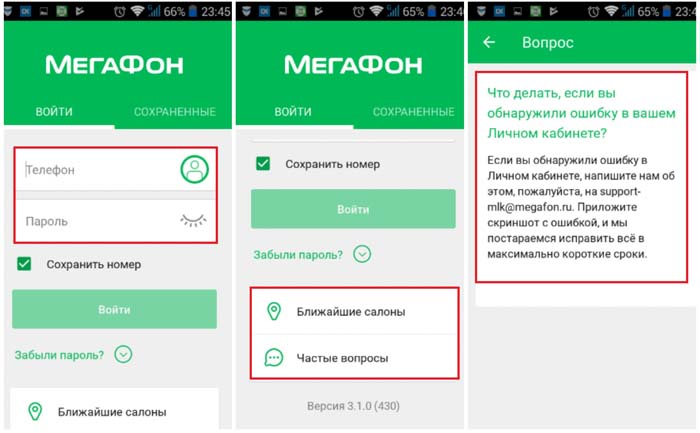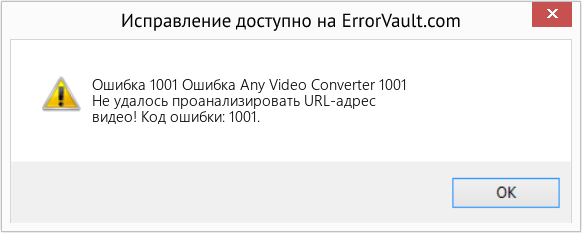Ошибка 1001 в Zoom — проблемка, скажем так, особенная (в сравнении с другими ошибками этого сервиса, конечно). Но тоже устранимая. Если подойти к делу грамотно…
Потому очень вкратце, но по сути.
Итак, ошибка 1001 в Zoom (или Error Code 1001) указывает на то, что пользователь пытается зайти в конференцию из учетной записи с «привязанным» к ней адресом электронной почты, который не имеет отношения (и не зарегистрирован) к организации, в данный момент ведущую конференцию.
Проще говоря, ученик/студент подключается к онлайн-уроку/лекции из аккаунта Zoom, на который не распространяется лицензия его учебного заведения. Это один из самых распространенных случаев.
Точно так же, система выдает ошибку с кодом 1001, когда сотрудник компании заходит в конференцию из учетки, которая не связана с имеющейся у фирмы лицензией Zoom. Это пример №2.
Не пропустите: НЕВОЗМОЖНО ПОДКЛЮЧИТЬСЯ И ОШИБКА 5003, 5004, 104101-104106 И ПР. В ZOOM
Ну а теперь о главном,..
что делать, когда в Zoom возникает ошибка 1001
Значит, сначала в обязательном порядке находим точную ссылку на официальную Zoom-страницу своего учебного заведения (или фирмы).
Выглядит она примерно следующим образом: https://harvard.zoom.us/signin.
Это как бы самая главная задача на данном этапе. Если эта ссылка нашлась, то в остальном — дело техники:
- выходим из всех своих учеток Zoom во всех браузерах;
- переходим по найденной ссылке на официальную Zoom-страницу своего учебного заведения (или фирмы);
- вводим Email (т.е. рабочий адрес электронной почты), указанный ранее при регистрации в Zoom-е школы, вуза или компании и жмем «Перейти к новой учетной записи» (Switch to the new account);
- после этого перезапускаем приложение Zoom и проверяем результат.
Не пропустите: ПРОБЛЕМЫ ZOOM: О САМЫХ «ПОПУЛЯРНЫХ» И О ТОМ, КАК ИХ УСТРАНЯТЬ
Если зайти в конференцию снова не получается (а такое тоже может быть), то в таком случае делаем также следующее:
- во-первых, перепроверяем и обновляем клиент Zoom до последней версии (кликаем по аватарке и заем в меню жмем «Проверить наличие обновлений»);
- во-вторых, добавляем exe-файл Zoom в список исключений антивируса и брандмауэра Windows (либо отключаем их на время) и перезапускаем клиент;
- в-третьих, проверяем данные о версии сервиса (некоторые зарубежные вузы и компании, например работаю с Zoom HIPAA) и текущей лицензии учебного заведения или компании и «перепривязываем» свой аккаунт к аккаунту Zoom школы, вуза, фирмы (если есть такая возможность), либо же создаем новый аккаунт Zoom с новым адресом Email и привязываемся заново.
Если ни одна из этих мер должного эффекта не возымела, то, вероятно, придется переустановить клиент Zoom полностью (то есть, сначала удалить, перезагрузить комп и затем скачать приложение с официального сайта Zoom и установить по-новой) и потом снова заняться проверкой настроек и лицензии.
Многие абоненты оператора мобильной связи Мегафон сталкиваются со сбоем при попытке войти в личный кабинет. Код ошибки 1001 возникает в связи с техническими работами на сервере, обновлением сайта, устаревшей версией браузера или мобильного приложения и прочими факторами. Далее будут рассмотрены причины появления проблемы и эффективные способы ее решения.
Основные причины ошибки 1001 – сбой в работе сайта или баз данных, которые использует оператор Мегафон. Данная ошибка может наблюдаться во время технического обслуживания серверов, а также из-за сбоев со стороны клиента. Среди других распространенных причин ошибки с кодом 1001:
- Атака на официальный сайт мобильного оператора. Подобные нападения – большая редкость в наши дни, поэтому проблема как правило устраняется в течение нескольких часов.
- Отсутствие доступа к сайту по причине его обновления. В таком случае стоит повторить попытку входа в личный кабинет спустя небольшой временной промежуток.
Существуют и другие причины ошибки 1001, связанные с некорректной конфигурацией используемого клиентом оборудования:
- Мобильное приложение устарело и необходимо установить новую версию (актуально в случае входа с портативных устройств, работающих под управлением IOS и Android).
- Версия браузера является устаревшей либо сайт мобильного оператора конфликтует с установленными расширениями и плагинами.
- Пользователь предпринимал одновременную попытку входа в личный кабинет с разных устройств (например, со смартфона и стационарного компьютера).
- СИМ-карта находится в неактивном состоянии (в автономном режиме) или обладает механическими повреждениями.
У некоторых пользователей возникают затруднения при входе в личный кабинет по причине отрицательного баланса. В подобной ситуации нужно пополнить счет и повторить попытку авторизации.
В случае возникновения системного уведомления «Не удалось загрузить данные. Код ошибки 1001» следует выполнить следующие шаги для ликвидации ошибки:
- Обновить мобильное приложение до актуальной версии, воспользовавшись Paly Market или AppStore, и снова зайти в учетную запись.
- Если ошибка наблюдается на ПК, необходимо отключить все расширения и плагины, обновить браузер до актуальной версии и повторить попытку авторизации, перейдя по ссылке lk.megafon.ru/login.
- Убедиться в том, что логин и пароль указаны верно. В противном случае потребуется восстановить пароль, следуя системным подсказкам.
Если не получается войти в личный кабинет, рекомендуется обратиться на горячую линию оператора мобильной связи по номеру 0500 или 8-800-55-005-00. Необходимо объяснить менеджерам суть возникшей проблемы и получить инструкции для ее решения. На главной странице сайта megafon.ru есть онлайн-чат с круглосуточной поддержкой пользователей.
Заключение
Код ошибки 1001 при попытке зайти в личный кабинет может указывать на обновление баз данных, профилактические работы на сервере, сбой настроек или некорректные действия со стороны самого пользователя. Если данное уведомление продолжает «висеть» дольше суток, стоит позвонить в службу поддержки оператора сотовой связи Мегафон, переустановить мобильное приложение, убедиться в отсутствии дефектов SIM-карты, а также отключить лишние плагины и расширения.
Похоже, ваш DNS возвращает неправильный IP-адрес, то есть старый IP-адрес вашего сайта. Учитывая, что WhatsmyDNS (в моем комментарии выше — т.е. https://www.whatsmydns.net/#A/schoolvoice.com) показывает, что все записи DNS по всему миру установлены с новым IP-адресом, это как-то связано с тем, что ваш локальный компьютер / сеть не видит новый IP-адрес. Поскольку вы уже очистили кеш DNS на своем компьютере, и это не помогло, я предлагаю обновить DNS-серверы, которые вы используете.
Вы можете сделать это на уровне компьютера, следуя руководству здесь (для Windows — извините, не уверен, какую ОС вы используете на своем компьютере): https://www.teamknowhow.com/kit-guide/computing/laptops/dell/inspiron-13-5000/how-to-change-your-dns-settings-windows-10 — я бы предложил использовать DNS-серверы Google 8.8.8.8 и 8.8.4.4 (ссылка: https://developers.google.com/speed/public-dns/)
Вы можете проверить результаты, которые даст использование Google DNS. Это инструкции для Windows, но вы можете сделать то же самое для других ОС:
- Открыть командную строку
- Введите
nslookup-> введите - Введите
server 8.8.8.8-> введите (это указывает nslookup использовать этот сервер, то есть DNS-сервер Google для этого запроса) - Введите
schoolvoice.com-> введите. Это должно показать вам последний IP-адрес для записи A для этого домена.
(ссылка: https://docs.microsoft.com/en-us/windows-server/administration/windows-commands/nslookup)
| Номер ошибки: | Ошибка 1001 | |
| Название ошибки: | Windows Error 1001 | |
| Описание ошибки: | Ошибка 1001: Возникла ошибка в приложении Windows. Приложение будет закрыто. Приносим извинения за неудобства. | |
| Разработчик: | Microsoft Corporation | |
| Программное обеспечение: | Windows | |
| Относится к: | Windows XP, Vista, 7, 8 |
Совместима с Windows 2000, XP, Vista, 7, 8 и 10
Содержание
- Признаки ошибки 1001
- Причины ошибки 1001
-
- Ошибки во время выполнения в базе знаний
-
- Как исправить ошибку Windows 1001
-
- Шаг 1: Восстановить записи реестра, связанные с ошибкой 1001
- Шаг 2: Проведите полное сканирование вашего компьютера на вредоносное ПО
- Шаг 3: Очистить систему от мусора (временных файлов и папок) с помощью очистки диска (cleanmgr)
- Шаг 4: Обновите драйверы устройств на вашем компьютере
- Шаг 5: Используйте Восстановление системы Windows, чтобы «Отменить» последние изменения в системе
- Шаг 6: Удалите и установите заново программу Windows, связанную с Ошибка 1001
- Шаг 7: Запустите проверку системных файлов Windows («sfc /scannow»)
- Шаг 8: Установите все доступные обновления Windows
- Шаг 9: Произведите чистую установку Windows
-
- Информация об операционной системе
- Проблема с 1001 все еще не устранена?
- Рекомендуем к прочтению
- Появляется сообщение «Ошибка 1001» и окно активной программы вылетает.
- Ваш компьютер часто прекращает работу после отображения ошибки 1001 при запуске определенной программы.
- Отображается “Windows Error 1001”.
- Windows медленно работает и медленно реагирует на ввод с мыши или клавиатуры.
- Компьютер периодически «зависает» на несколько секунд.
Такие сообщения об ошибках 1001 могут появляться в процессе установки программы, когда запущена программа, связанная с Microsoft Corporation (например, Windows), при запуске или завершении работы Windows, или даже при установке операционной системы Windows. Отслеживание момента появления ошибки 1001 является важной информацией при устранении проблемы.
Причины ошибки 1001
- Поврежденная загрузка или неполная установка программного обеспечения Windows.
- Повреждение реестра Windows из-за недавнего изменения программного обеспечения (установка или удаление), связанного с Windows.
- Вирус или вредоносное ПО, которые повредили файл Windows или связанные с Windows программные файлы.
- Другая программа злонамеренно или по ошибке удалила файлы, связанные с Windows.
Ошибки типа Ошибки во время выполнения, такие как «Ошибка 1001», могут быть вызваны целым рядом факторов, поэтому важно устранить каждую из возможных причин, чтобы предотвратить повторение ошибки в будущем.
Ошибки во время выполнения в базе знаний
star rating here
Как исправить ошибку Windows 1001
Ниже описана последовательность действий по устранению ошибок, призванная решить проблемы Ошибка 1001. Данная последовательность приведена в порядке от простого к сложному и от менее затратного по времени к более затратному, поэтому мы настоятельно рекомендуем следовать данной инструкции по порядку, чтобы избежать ненужных затрат времени и усилий.
Пожалуйста, учтите: Нажмите на изображение [ 

Шаг 1: Восстановить записи реестра, связанные с ошибкой 1001
Редактирование реестра Windows вручную с целью удаления содержащих ошибки ключей Ошибка 1001 не рекомендуется, если вы не являетесь специалистом по обслуживанию ПК. Ошибки, допущенные при редактировании реестра, могут привести к неработоспособности вашего ПК и нанести непоправимый ущерб вашей операционной системе. На самом деле, даже одна запятая, поставленная не в том месте, может воспрепятствовать загрузке компьютера!
В связи с подобным риском мы настоятельно рекомендуем использовать надежные инструменты очистки реестра, такие как WinThruster [Загрузить] (разработанный Microsoft Gold Certified Partner), чтобы просканировать и исправить любые проблемы, связанные с Ошибка 1001. Используя очистку реестра [Загрузить], вы сможете автоматизировать процесс поиска поврежденных записей реестра, ссылок на отсутствующие файлы (например, вызывающих ошибку %%error_name%%) и нерабочих ссылок внутри реестра. Перед каждым сканированием автоматически создается резервная копия, позволяющая отменить любые изменения одним кликом и защищающая вас от возможного повреждения компьютера. Самое приятное, что устранение ошибок реестра [Загрузить] может резко повысить скорость и производительность системы.
Предупреждение: Если вы не являетесь опытным пользователем ПК, мы НЕ рекомендуем редактирование реестра Windows вручную. Некорректное использование Редактора реестра может привести к серьезным проблемам и потребовать переустановки Windows. Мы не гарантируем, что неполадки, являющиеся результатом неправильного использования Редактора реестра, могут быть устранены. Вы пользуетесь Редактором реестра на свой страх и риск.
Перед тем, как вручную восстанавливать реестр Windows, необходимо создать резервную копию, экспортировав часть реестра, связанную с Ошибка 1001 (например, Windows):
- Нажмите на кнопку Начать.
- Введите «command» в строке поиска. ПОКА НЕ НАЖИМАЙТЕENTER!
- Удерживая клавиши CTRL-Shift на клавиатуре, нажмите ENTER.
- Будет выведено диалоговое окно для доступа.
- Нажмите Да.
- Черный ящик открывается мигающим курсором.
- Введите «regedit» и нажмите ENTER.
- В Редакторе реестра выберите ключ, связанный с Ошибка 1001 (например, Windows), для которого требуется создать резервную копию.
- В меню Файл выберите Экспорт.
- В списке Сохранить в выберите папку, в которую вы хотите сохранить резервную копию ключа Windows.
- В поле Имя файла введите название файла резервной копии, например «Windows резервная копия».
- Убедитесь, что в поле Диапазон экспорта выбрано значение Выбранная ветвь.
- Нажмите Сохранить.
- Файл будет сохранен с расширением .reg.
- Теперь у вас есть резервная копия записи реестра, связанной с Windows.
Следующие шаги при ручном редактировании реестра не будут описаны в данной статье, так как с большой вероятностью могут привести к повреждению вашей системы. Если вы хотите получить больше информации о редактировании реестра вручную, пожалуйста, ознакомьтесь со ссылками ниже.
Мы не несем никакой ответственности за результаты действий, совершенных по инструкции, приведенной ниже — вы выполняете эти задачи на свой страх и риск.
Шаг 2: Проведите полное сканирование вашего компьютера на вредоносное ПО
Есть вероятность, что ошибка 1001 может быть связана с заражением вашего компьютера вредоносным ПО. Эти вредоносные злоумышленники могут повредить или даже удалить файлы, связанные с Ошибки во время выполнения. Кроме того, существует возможность, что ошибка 1001 связана с компонентом самой вредоносной программы.
Совет: Если у вас еще не установлены средства для защиты от вредоносного ПО, мы настоятельно рекомендуем использовать Emsisoft Anti-Malware (скачать). В отличие от других защитных программ, данная программа предлагает гарантию удаления вредоносного ПО.
Шаг 3: Очистить систему от мусора (временных файлов и папок) с помощью очистки диска (cleanmgr)
Со временем ваш компьютер накапливает ненужные файлы в связи с обычным интернет-серфингом и повседневным использованием компьютера. Если такие ненужные файлы иногда не удалять, они могут привести к снижению быстродействия Windows или к ошибке 1001, возможно вследствие конфликтов файлов или перегрузки жесткого диска. Удаление таких временных файлов при помощи утилиты Очистка диска может не только устранить ошибку 1001, но и существенно повысить быстродействие вашего компьютера.
Совет: Хотя утилита Очистки диска является прекрасным встроенным инструментом, она удаляет не все временные файлы с вашего компьютера. Другие часто используемые программы, такие как Microsoft Office, Firefox, Chrome, Live Messenger, а также сотни других программ не поддаются очистке при помощи программы Очистка диска (включая некоторые программы Microsoft Corporation).
Из-за недостатков утилиты Windows Очистка диска (cleanmgr) мы настоятельно рекомендуем использовать специализированное программное обеспечение очистки жесткого диска / защиты конфиденциальности, например WinSweeper [Загрузить] (разработано Microsoft Gold Partner), для очистки всего компьютера. Запуск WinSweeper [Загрузить] раз в день (при помощи автоматического сканирования) гарантирует, что ваш компьютер всегда будет чист, будет работает быстро и без ошибок %%error_name%%, связанных с временными файлами.
Как запустить Очистку диска (cleanmgr) (Windows XP, Vista, 7, 8 и 10):
- Нажмите на кнопку Начать.
- Введите «command» в строке поиска. ПОКА НЕ НАЖИМАЙТЕENTER!
- Удерживая клавиши CTRL-Shift на клавиатуре, нажмите ENTER.
- Будет выведено диалоговое окно для доступа.
- Нажмите Да.
- Черный ящик открывается мигающим курсором.
- Введите «cleanmgr» и нажмите ENTER.
- Программа Очистка диска приступит к подсчету занятого места на диске, которое вы можете освободить.
- Будет открыто диалоговое окно Очистка диска, содержащее флажки, которые вы можете выбрать. В большинстве случаев категория «Временные файлы» занимает большую часть дискового пространства.
- Установите флажки напротив категорий, которые вы хотите использовать для очистки диска, и нажмите OK.
Шаг 4: Обновите драйверы устройств на вашем компьютере
Ошибки 1001 могут быть связаны с повреждением или устареванием драйверов устройств. Драйверы с легкостью могут работать сегодня и перестать работать завтра по целому ряду причин. Хорошая новость состоит в том, что чаще всего вы можете обновить драйверы устройства, чтобы устранить проблему с Ошибка 1001.
В связи с временными затратами и общей сложностью обновления драйверов мы настоятельно рекомендуем использовать утилиту обновления драйверов, например DriverDoc (разработана Microsoft Gold Partner), для автоматизации этого процесса.
Пожалуйста, учтите: Ваш файл Ошибка 1001 может и не быть связан с проблемами в драйверах устройств, но всегда полезно убедиться, что на вашем компьютере установлены новейшие версии драйверов оборудования, чтобы максимизировать производительность вашего ПК.
Шаг 5: Используйте Восстановление системы Windows, чтобы «Отменить» последние изменения в системе
Восстановление системы Windows позволяет вашему компьютеру «отправиться в прошлое», чтобы исправить проблемы Ошибка 1001. Восстановление системы может вернуть системные файлы и программы на вашем компьютере к тому времени, когда все работало нормально. Это потенциально может помочь вам избежать головной боли от устранения ошибок, связанных с 1001.
Пожалуйста, учтите: использование восстановления системы не повлияет на ваши документы, изображения или другие данные.
Чтобы использовать Восстановление системы (Windows XP, Vista, 7, 8 и 10):
- Нажмите на кнопку Начать.
- В строке поиска введите «Восстановление системы» и нажмите ENTER.
- В окне результатов нажмите Восстановление системы.
- Введите пароль администратора (при появлении запроса).
- Следуйте инструкциям Мастера для выбора точки восстановления.
- Восстановить ваш компьютер.
Шаг 6: Удалите и установите заново программу Windows, связанную с Ошибка 1001
Инструкции для Windows 7 и Windows Vista:
- Откройте «Программы и компоненты», нажав на кнопку Пуск.
- Нажмите Панель управления в меню справа.
- Нажмите Программы.
- Нажмите Программы и компоненты.
- Найдите Windows в столбце Имя.
- Нажмите на запись Windows.
- Нажмите на кнопку Удалить в верхней ленте меню.
- Следуйте инструкциям на экране для завершения удаления Windows.
Инструкции для Windows XP:
- Откройте «Программы и компоненты», нажав на кнопку Пуск.
- Нажмите Панель управления.
- Нажмите Установка и удаление программ.
- Найдите Windows в списке Установленные программы.
- Нажмите на запись Windows.
- Нажмите на кнопку Удалить справа.
- Следуйте инструкциям на экране для завершения удаления Windows.
Инструкции для Windows 8:
- Установите указатель мыши в левой нижней части экрана для показа изображения меню Пуск.
- Щелкните правой кнопкой мыши для вызова Контекстного меню Пуск.
- Нажмите Программы и компоненты.
- Найдите Windows в столбце Имя.
- Нажмите на запись Windows.
- Нажмите Удалить/изменить в верхней ленте меню.
- Следуйте инструкциям на экране для завершения удаления Windows.
После того, как вы успешно удалили программу, связанную с Ошибка 1001 (например, Windows), заново установите данную программу, следуя инструкции Microsoft Corporation.
Совет: Если вы абсолютно уверены, что ошибка 1001 связана с определенной программой Microsoft Corporation, удаление и повторная установка программы, связанной с Ошибка 1001 с большой вероятностью решит вашу проблему.
Шаг 7: Запустите проверку системных файлов Windows («sfc /scannow»)
Проверка системных файлов представляет собой удобный инструмент, включаемый в состав Windows, который позволяет просканировать и восстановить поврежденные системные файлы Windows (включая те, которые имеют отношение к Ошибка 1001).
Чтобы запустить проверку системных файлов (Windows XP, Vista, 7, 8 и 10):
- Нажмите на кнопку Начать.
- Введите «command» в строке поиска. ПОКА НЕ НАЖИМАЙТЕENTER!
- Удерживая клавиши CTRL-Shift на клавиатуре, нажмите ENTER.
- Будет выведено диалоговое окно для доступа.
- Нажмите Да.
- Черный ящик открывается мигающим курсором.
- Введите «sfc /scannow» и нажмите ENTER.
- Проверка системных файлов начнет сканирование на наличие проблем Ошибка 1001 и других системных файлов (проявите терпение — проверка может занять длительное время).
- Следуйте командам на экране.
Шаг 8: Установите все доступные обновления Windows
Microsoft постоянно обновляет и улучшает системные файлы Windows, связанные с Ошибка 1001. Иногда для решения проблемы Ошибки во время выполнения нужно просто напросто обновить Windows при помощи последнего пакета обновлений или другого патча, которые Microsoft выпускает на постоянной основе.
Чтобы проверить наличие обновлений Windows (Windows XP, Vista, 7, 8 и 10):
- Нажмите на кнопку Начать.
- Введите «update» в строке поиска и нажмите ENTER.
- Будет открыто диалоговое окно Обновление Windows.
- Если имеются доступные обновления, нажмите на кнопку Установить обновления.
Шаг 9: Произведите чистую установку Windows
Предупреждение: Мы должны подчеркнуть, что переустановка Windows займет очень много времени и является слишком сложной задачей, чтобы решить проблемы Ошибка 1001. Во избежание потери данных вы должны быть уверены, что вы создали резервные копии всех важных документов, изображений, программ установки программного обеспечения и других персональных данных перед началом процесса. Если вы сейчас е создаете резервные копии данных, вам стоит немедленно заняться этим (скачать рекомендованное решение для резервного копирования), чтобы защитить себя от безвозвратной потери данных.
Пожалуйста, учтите: Если проблема 1001 не устранена после чистой установки Windows, это означает, что проблема Ошибки во время выполнения ОБЯЗАТЕЛЬНО связана с аппаратным обеспечением. В таком случае, вам, вероятно, придется заменить соответствующее оборудование, вызывающее ошибку 1001.
Информация об операционной системе
Сообщения об ошибках 1001 могут появляться в любых из нижеперечисленных операционных систем Microsoft Windows:
- Windows 10
- Windows 8
- Windows 7
- Windows Vista
- Windows XP
- Windows ME
- Windows 2000
Проблема с 1001 все еще не устранена?
Обращайтесь к нам в любое время в социальных сетях для получения дополнительной помощи:
Об авторе: Джей Гитер (Jay Geater) является президентом и генеральным директором корпорации Solvusoft — глобальной компании, занимающейся программным обеспечением и уделяющей основное внимание новаторским сервисным программам. Он всю жизнь страстно увлекался компьютерами и любит все, связанное с компьютерами, программным обеспечением и новыми технологиями.
Я создал простое приложение winforms и пользовательский установщик. Все это кажется достаточно простым, но в журнале событий я получаю следующие всплывающие окна и сведения об ошибках.
Описание для ID события 11001 из источника MsiInstaller не может быть найденный. Либо компонент, который повышает это событие, не установлен на ваш локальный компьютер или установка повреждена. Вы можете установить или отремонтировать компонент на локальном компьютере.
Если событие возникло на другом компьютере, отображаемая информация должен был быть сохранен с событием.
В мероприятии была включена следующая информация:
Продукт: пользовательский тестер действий — ошибка 1001. Ошибка 1001. Исключение при инициализации установки: System.IO.FileNotFoundException: не удалось загрузить файл или сборку ‘file:///C:Windowssystem32Action’ или одна из его зависимостей. система не может найти указанный файл.. (NULL) (NULL) (NULL) (NULL) (NULL)
присутствует ресурс сообщений, но сообщение не найдено в строка/сообщение
Я проверил C:Windowssystem32 и нет файла или папки под названием Action, но есть 3 файла с именем ActionCenter.dll , ActionCenterCPL.dll и ActionQueue.dll
Любые идеи по устранению этой ошибки?
Следуя предложению cosmin-pirvu , я запустил программу установки с протоколированием. Область, в которой она появляется, показана ниже, но я по-прежнему не знаю, как решить проблему.
Это должно было стать быстрой победой, чтобы сделать жизнь проще для наших пользователей; они не хотели редактировать файлы конфигурации. но это превратилось в кошмар.: О (
После многократного воспроизведения ошибка появляется только тогда, когда параметры указаны в пользовательском действии, как показано на рисунке. Проблема заключается в том, что пользовательский установщик бесполезен, не имея возможности считывать значения, введенные на предыдущих экранах установки.
Я получаю исключение System.IO.FileNotFoundException.
Не удалось загрузить файл или сборку file:///C:WindowsSysWOW64Kumar или одна из его зависимостей.
Система не может найти указанный файл.
при установке проекта установки.
Я протестировал проект на своей машине, и он работает нормально.
Когда я пытаюсь установить эту настройку на другом компьютере, я получаю вышеуказанную ошибку.
Пользователи мобильного оператора при попытке зайти в личный кабинет Мегафона через приложение или сайт получают сбой и код ошибки 1001. В статье попробуем разобраться с причинами возникновения данной проблемы и дадим советы самостоятельного решения сбоя. При возникновении сбоя абоненты не могут залогиниться под своей учетной записью в систему либо переключить пакет и полноценно воспользоваться функциями кабинета.
Среди основных проблем встречаются неполадки двух типов: ошибка на стороне сайта или базы данных Мегафона(обновление и техническое обслуживание серверов) либо сбои на стороне клиента, т.е. вас. Технические обновления и неполадки со стороны компании вами никак не могут быть решены, сюда относятся:
- Сбой в системе мобильного оператора, неполадки с новой версией сайта или приложения.
- Обновление приложения, сайта или нет доступа к базе данных.
- Атака на сайт компании. Такое случается довольно редко и обычно исправляется в течении пары часов.
Остальные причины могут присутствовать из-за неправильной конфигурации вашего оборудования:
- Устаревшая версия мобильного приложения(если пытаетесь войти через программу под Андроид или IOS).
- Устаревшая версия браузера на компьютере либо конфликт сайта с установленными у вас плагинами и расширениями.
- Попытка одновременно зайти в личный кабинет с нескольких устройств(пк, ноутбук, смартфон).
- SIM карта в данный момент не активирована, включен режим полёта или имеется механическое повреждение симки.
Некоторые пользователи не смогли попасть в свою учетную запись имея отрицательный баланс и недостаток средств на счету. Такое бывает если на счету не хватает средств при попытке подключить дополнительные пакеты трафика, услуги или опции. В этом случае зайти в аккаунт получается, а переключить услугу нет.
Что делать, если появилась ошибка 1001?
Для начала можно попытаться исправить ошибку самостоятельно:
- Если входите через смартфон – обновите приложение Мегафон в Play Маркет тут: https://play.google.com/store/apps/details?id=ru.megafon.mlk&hl=ru и пробуйте войти в систему.
- Если ошибка появилась на компьютере: отключите все плагины и расширения, обновите браузер до последней версии и откройте официальный сайт: lk.megafon.ru/login.
- Убедитесь в корректности логина и пароля, если не уверены восстановите пароль или задайте новый в настройках следуя подсказкам системы.
Данные рекомендации помогут, если ошибка не на стороне самого Мегафона и не вызвана системными неполадками, о которых мы упоминали выше. В таких случаях остается ждать, пока разработчики сами не исправят сбой.
Что бы удостоверится в причинах появления ошибки 1001 следует позвонить по круглосуточному номеру поддержки клиентов по номерам 8(800)550-05-00 или 0500. Рассказать оператору в каких случаях появляется ошибка и ждать инструкций. Так вы на 100% будете знать причину появления сбоя.
Ранее мы так же писали о сбое с кодом 500 и ошибке системы #2 в Мегафон. Советы в этих статьях, применимы и в данном случае.
Заключение
Если ошибка 1001 при попытке зайти в личный кабинет МегаФон или управлении услугами «висит» уже больше суток – лучшим решением будет позвонить по номерам операторов 8(800)550-05-00 или 0500. Напишите в комментариях помогло ли вам обновление мобильного приложения для смартфона или сбой был вызван старой версией браузера. Возможно ошибка пропала после отключения лишних расширений типа АдБлока или сторонних плагинов. Так мы поможем будущим читателям быстрее разбираться и узнавать правильное решение.
Евгений Загорский
IT специалист. Автор информационных статей на тему Андроид смартфонов и IOS смартфонов. Эксперт в области решения проблем с компьютерами и программами: установка, настройка, обзоры, советы по безопасности ваших устройств. В свободное время занимается дизайном и разработкой сайтов.
Оценка статьи:

Загрузка…
Самое читаемое:
 28.01.2023
28.01.2023
Как отключить рекомендуемые ролики в Яндекс Дзене
Площадка «Яндекс.Дзен» недавно перешла в собственность VK и претерпела некоторые изменения. В первую очередь это…
Далее
 28.01.2023
28.01.2023
Как отключить Т9 на Айфоне и Айпаде?
Понятие «T9» берет свое начало со времен кнопочных телефонов. Данная функция позволила людям быстро набирать…
Далее
 28.01.2023
28.01.2023
Приложение CIT Test на Xiaomi – что это и зачем нужно?
Количество приложений для смартфонов Xiaomi настолько велико, что подавляющее большинство из них остаются…
Далее
 22.01.2023
22.01.2023
RAM Plus на Samsung – что это за программа?
Оперативная память (точнее — ее объем) является решающим фактором при выборе смартфона для многих пользователей….
Далее
Взбесилась служба Windows Error Reporting
Здравствуйте. После попыток избавится от назойливой рекламы на моем компьютере, которая произвольно открывалась в браузерах во время простоя системы и удаления неиспользуемых языковых пакетов, компьютер стал невыносимо тормозить. Открыв «Мой компьютер» обнаружил что на диске «С» осталось меньше 1Гб свободного пространства, причем оно варьируется от 0 до 8Гб. Запуск очистки диска помог буквально на 5 минут, после чего свободное место опять пропало (примерно 30 Гб)
Через монитор ресурсов, заметил, что больше всего занимают активное время жесткого диска:
В журнале Windows во вкладке «Приложение» обнаружил кучу событий Windows Error Reporting с кодом 1001
Контейнер ошибки , тип 0
Имя события: WindowsWcpStoreCorruption
Ответ: Нет данных
Идентификатор CAB: 0
Сигнатура проблемы:
P1: 6.1.7601
P2: MissingWinningComponentKey
P3: amd64_microsoft-windows-s..mes-chess.resources_31bf3856ad364e35_6.1.7600.16385_he-il_7383fa05a5f6a43f
P4:
P5:
P6:
P7:
P8:
P9:
P10:
Вложенные файлы:
C:WindowsLogsCBSCbsPersist_20140903061228.cab
C:WindowsLogsCBSCbsPersist_20140905160144.cab
C:WindowsLogsCBSCbsPersist_20140906162429.cab
C:WindowsLogsCBSCbsPersist_20140906164826.cab
C:WindowsLogsCBSCbsPersist_20140906205340.cab
C:WindowsLogsCBSCBS.log
C:WindowsservicingSessionsSessions.xml
C:Windowswinsxspoqexec.log
C:WindowsSystem32LogFilesScmSCM.EVM
C:WindowsLogsCBSFilterList.log
Эти файлы можно найти здесь:
Символ анализа:
Повторный поиск решения: 0
Идентификатор отчета: 4ab57fc6-3747-11e4-9ed5-00241d8f70a7
Состояние отчета: 0
Проверка sfc /scannow выявила проблемы и автоматически исправила их, но данная проблема осталась.
Как привести систему в нормальное состояние без переустановки?
Источник
Error 1001 возникло исключение при инициализации установки
| Номер ошибки: | Ошибка 1001 |
| Название ошибки: | Windows Error 1001 |
| Описание ошибки: | Ошибка 1001: Возникла ошибка в приложении Windows. Приложение будет закрыто. Приносим извинения за неудобства. |
| Разработчик: | Microsoft Corporation |
| Программное обеспечение: | Windows |
| Относится к: | Windows XP, Vista, 7, 8 |
Совместима с Windows 2000, XP, Vista, 7, 8 и 10
Признаки ошибки 1001
- Появляется сообщение «Ошибка 1001» и окно активной программы вылетает.
- Ваш компьютер часто прекращает работу после отображения ошибки 1001 при запуске определенной программы.
- Отображается “Windows Error 1001”.
- Windows медленно работает и медленно реагирует на ввод с мыши или клавиатуры.
- Компьютер периодически «зависает» на несколько секунд.
Такие сообщения об ошибках 1001 могут появляться в процессе установки программы, когда запущена программа, связанная с Microsoft Corporation (например, Windows), при запуске или завершении работы Windows, или даже при установке операционной системы Windows. Отслеживание момента появления ошибки 1001 является важной информацией при устранении проблемы.
Причины ошибки 1001
- Поврежденная загрузка или неполная установка программного обеспечения Windows.
- Повреждение реестра Windows из-за недавнего изменения программного обеспечения (установка или удаление), связанного с Windows.
- Вирус или вредоносное ПО, которые повредили файл Windows или связанные с Windows программные файлы.
- Другая программа злонамеренно или по ошибке удалила файлы, связанные с Windows.
Ошибки типа Ошибки во время выполнения, такие как «Ошибка 1001», могут быть вызваны целым рядом факторов, поэтому важно устранить каждую из возможных причин, чтобы предотвратить повторение ошибки в будущем.
Ошибки во время выполнения в базе знаний
Как исправить ошибку Windows 1001
Ниже описана последовательность действий по устранению ошибок, призванная решить проблемы Ошибка 1001. Данная последовательность приведена в порядке от простого к сложному и от менее затратного по времени к более затратному, поэтому мы настоятельно рекомендуем следовать данной инструкции по порядку, чтобы избежать ненужных затрат времени и усилий.
Пожалуйста, учтите: Нажмите на изображение [ 

Шаг 1: Восстановить записи реестра, связанные с ошибкой 1001
Редактирование реестра Windows вручную с целью удаления содержащих ошибки ключей Ошибка 1001 не рекомендуется, если вы не являетесь специалистом по обслуживанию ПК. Ошибки, допущенные при редактировании реестра, могут привести к неработоспособности вашего ПК и нанести непоправимый ущерб вашей операционной системе. На самом деле, даже одна запятая, поставленная не в том месте, может воспрепятствовать загрузке компьютера!
В связи с подобным риском мы настоятельно рекомендуем использовать надежные инструменты очистки реестра, такие как WinThruster [Загрузить] (разработанный Microsoft Gold Certified Partner), чтобы просканировать и исправить любые проблемы, связанные с Ошибка 1001. Используя очистку реестра [Загрузить], вы сможете автоматизировать процесс поиска поврежденных записей реестра, ссылок на отсутствующие файлы (например, вызывающих ошибку %%error_name%%) и нерабочих ссылок внутри реестра. Перед каждым сканированием автоматически создается резервная копия, позволяющая отменить любые изменения одним кликом и защищающая вас от возможного повреждения компьютера. Самое приятное, что устранение ошибок реестра [Загрузить] может резко повысить скорость и производительность системы.
Предупреждение: Если вы не являетесь опытным пользователем ПК, мы НЕ рекомендуем редактирование реестра Windows вручную. Некорректное использование Редактора реестра может привести к серьезным проблемам и потребовать переустановки Windows. Мы не гарантируем, что неполадки, являющиеся результатом неправильного использования Редактора реестра, могут быть устранены. Вы пользуетесь Редактором реестра на свой страх и риск.
Перед тем, как вручную восстанавливать реестр Windows, необходимо создать резервную копию, экспортировав часть реестра, связанную с Ошибка 1001 (например, Windows):
- Нажмите на кнопку Начать.
- Введите «command» в строке поиска. ПОКА НЕ НАЖИМАЙТЕENTER!
- Удерживая клавиши CTRL-Shift на клавиатуре, нажмите ENTER.
- Будет выведено диалоговое окно для доступа.
- Нажмите Да.
- Черный ящик открывается мигающим курсором.
- Введите «regedit» и нажмите ENTER.
- В Редакторе реестра выберите ключ, связанный с Ошибка 1001 (например, Windows), для которого требуется создать резервную копию.
- В меню Файл выберите Экспорт.
- В списке Сохранить в выберите папку, в которую вы хотите сохранить резервную копию ключа Windows.
- В поле Имя файла введите название файла резервной копии, например «Windows резервная копия».
- Убедитесь, что в поле Диапазон экспорта выбрано значение Выбранная ветвь.
- Нажмите Сохранить.
- Файл будет сохранен с расширением .reg.
- Теперь у вас есть резервная копия записи реестра, связанной с Windows.
Следующие шаги при ручном редактировании реестра не будут описаны в данной статье, так как с большой вероятностью могут привести к повреждению вашей системы. Если вы хотите получить больше информации о редактировании реестра вручную, пожалуйста, ознакомьтесь со ссылками ниже.
Мы не несем никакой ответственности за результаты действий, совершенных по инструкции, приведенной ниже — вы выполняете эти задачи на свой страх и риск.
Шаг 2: Проведите полное сканирование вашего компьютера на вредоносное ПО
Есть вероятность, что ошибка 1001 может быть связана с заражением вашего компьютера вредоносным ПО. Эти вредоносные злоумышленники могут повредить или даже удалить файлы, связанные с Ошибки во время выполнения. Кроме того, существует возможность, что ошибка 1001 связана с компонентом самой вредоносной программы.
Совет: Если у вас еще не установлены средства для защиты от вредоносного ПО, мы настоятельно рекомендуем использовать Emsisoft Anti-Malware (скачать). В отличие от других защитных программ, данная программа предлагает гарантию удаления вредоносного ПО.
Шаг 3: Очистить систему от мусора (временных файлов и папок) с помощью очистки диска (cleanmgr)
Со временем ваш компьютер накапливает ненужные файлы в связи с обычным интернет-серфингом и повседневным использованием компьютера. Если такие ненужные файлы иногда не удалять, они могут привести к снижению быстродействия Windows или к ошибке 1001, возможно вследствие конфликтов файлов или перегрузки жесткого диска. Удаление таких временных файлов при помощи утилиты Очистка диска может не только устранить ошибку 1001, но и существенно повысить быстродействие вашего компьютера.
Совет: Хотя утилита Очистки диска является прекрасным встроенным инструментом, она удаляет не все временные файлы с вашего компьютера. Другие часто используемые программы, такие как Microsoft Office, Firefox, Chrome, Live Messenger, а также сотни других программ не поддаются очистке при помощи программы Очистка диска (включая некоторые программы Microsoft Corporation).
Из-за недостатков утилиты Windows Очистка диска (cleanmgr) мы настоятельно рекомендуем использовать специализированное программное обеспечение очистки жесткого диска / защиты конфиденциальности, например WinSweeper [Загрузить] (разработано Microsoft Gold Partner), для очистки всего компьютера. Запуск WinSweeper [Загрузить] раз в день (при помощи автоматического сканирования) гарантирует, что ваш компьютер всегда будет чист, будет работает быстро и без ошибок %%error_name%%, связанных с временными файлами.
Как запустить Очистку диска (cleanmgr) (Windows XP, Vista, 7, 8 и 10):
- Нажмите на кнопку Начать.
- Введите «command» в строке поиска. ПОКА НЕ НАЖИМАЙТЕENTER!
- Удерживая клавиши CTRL-Shift на клавиатуре, нажмите ENTER.
- Будет выведено диалоговое окно для доступа.
- Нажмите Да.
- Черный ящик открывается мигающим курсором.
- Введите «cleanmgr» и нажмите ENTER.
- Программа Очистка диска приступит к подсчету занятого места на диске, которое вы можете освободить.
- Будет открыто диалоговое окно Очистка диска, содержащее флажки, которые вы можете выбрать. В большинстве случаев категория «Временные файлы» занимает большую часть дискового пространства.
- Установите флажки напротив категорий, которые вы хотите использовать для очистки диска, и нажмите OK.
Шаг 4: Обновите драйверы устройств на вашем компьютере
Ошибки 1001 могут быть связаны с повреждением или устареванием драйверов устройств. Драйверы с легкостью могут работать сегодня и перестать работать завтра по целому ряду причин. Хорошая новость состоит в том, что чаще всего вы можете обновить драйверы устройства, чтобы устранить проблему с Ошибка 1001.
В связи с временными затратами и общей сложностью обновления драйверов мы настоятельно рекомендуем использовать утилиту обновления драйверов, например DriverDoc (разработана Microsoft Gold Partner), для автоматизации этого процесса.
Пожалуйста, учтите: Ваш файл Ошибка 1001 может и не быть связан с проблемами в драйверах устройств, но всегда полезно убедиться, что на вашем компьютере установлены новейшие версии драйверов оборудования, чтобы максимизировать производительность вашего ПК.
Шаг 5: Используйте Восстановление системы Windows, чтобы «Отменить» последние изменения в системе
Восстановление системы Windows позволяет вашему компьютеру «отправиться в прошлое», чтобы исправить проблемы Ошибка 1001. Восстановление системы может вернуть системные файлы и программы на вашем компьютере к тому времени, когда все работало нормально. Это потенциально может помочь вам избежать головной боли от устранения ошибок, связанных с 1001.
Пожалуйста, учтите: использование восстановления системы не повлияет на ваши документы, изображения или другие данные.
Чтобы использовать Восстановление системы (Windows XP, Vista, 7, 8 и 10):
- Нажмите на кнопку Начать.
- В строке поиска введите «Восстановление системы» и нажмите ENTER.
- В окне результатов нажмите Восстановление системы.
- Введите пароль администратора (при появлении запроса).
- Следуйте инструкциям Мастера для выбора точки восстановления.
- Восстановить ваш компьютер.
Шаг 6: Удалите и установите заново программу Windows, связанную с Ошибка 1001
Инструкции для Windows 7 и Windows Vista:
- Откройте «Программы и компоненты», нажав на кнопку Пуск.
- Нажмите Панель управления в меню справа.
- Нажмите Программы.
- Нажмите Программы и компоненты.
- Найдите Windows в столбце Имя.
- Нажмите на запись Windows.
- Нажмите на кнопку Удалить в верхней ленте меню.
- Следуйте инструкциям на экране для завершения удаления Windows.
Инструкции для Windows XP:
- Откройте «Программы и компоненты», нажав на кнопку Пуск.
- Нажмите Панель управления.
- Нажмите Установка и удаление программ.
- Найдите Windows в списке Установленные программы.
- Нажмите на запись Windows.
- Нажмите на кнопку Удалить справа.
- Следуйте инструкциям на экране для завершения удаления Windows.
Инструкции для Windows 8:
- Установите указатель мыши в левой нижней части экрана для показа изображения меню Пуск.
- Щелкните правой кнопкой мыши для вызова Контекстного меню Пуск.
- Нажмите Программы и компоненты.
- Найдите Windows в столбце Имя.
- Нажмите на запись Windows.
- Нажмите Удалить/изменить в верхней ленте меню.
- Следуйте инструкциям на экране для завершения удаления Windows.
После того, как вы успешно удалили программу, связанную с Ошибка 1001 (например, Windows), заново установите данную программу, следуя инструкции Microsoft Corporation.
Совет: Если вы абсолютно уверены, что ошибка 1001 связана с определенной программой Microsoft Corporation, удаление и повторная установка программы, связанной с Ошибка 1001 с большой вероятностью решит вашу проблему.
Шаг 7: Запустите проверку системных файлов Windows («sfc /scannow»)
Проверка системных файлов представляет собой удобный инструмент, включаемый в состав Windows, который позволяет просканировать и восстановить поврежденные системные файлы Windows (включая те, которые имеют отношение к Ошибка 1001).
Чтобы запустить проверку системных файлов (Windows XP, Vista, 7, 8 и 10):
- Нажмите на кнопку Начать.
- Введите «command» в строке поиска. ПОКА НЕ НАЖИМАЙТЕENTER!
- Удерживая клавиши CTRL-Shift на клавиатуре, нажмите ENTER.
- Будет выведено диалоговое окно для доступа.
- Нажмите Да.
- Черный ящик открывается мигающим курсором.
- Введите «sfc /scannow» и нажмите ENTER.
- Проверка системных файлов начнет сканирование на наличие проблем Ошибка 1001 и других системных файлов (проявите терпение — проверка может занять длительное время).
- Следуйте командам на экране.
Шаг 8: Установите все доступные обновления Windows
Microsoft постоянно обновляет и улучшает системные файлы Windows, связанные с Ошибка 1001. Иногда для решения проблемы Ошибки во время выполнения нужно просто напросто обновить Windows при помощи последнего пакета обновлений или другого патча, которые Microsoft выпускает на постоянной основе.
Чтобы проверить наличие обновлений Windows (Windows XP, Vista, 7, 8 и 10):
- Нажмите на кнопку Начать.
- Введите «update» в строке поиска и нажмите ENTER.
- Будет открыто диалоговое окно Обновление Windows.
- Если имеются доступные обновления, нажмите на кнопку Установить обновления.
Шаг 9: Произведите чистую установку Windows
Предупреждение: Мы должны подчеркнуть, что переустановка Windows займет очень много времени и является слишком сложной задачей, чтобы решить проблемы Ошибка 1001. Во избежание потери данных вы должны быть уверены, что вы создали резервные копии всех важных документов, изображений, программ установки программного обеспечения и других персональных данных перед началом процесса. Если вы сейчас е создаете резервные копии данных, вам стоит немедленно заняться этим (скачать рекомендованное решение для резервного копирования), чтобы защитить себя от безвозвратной потери данных.
Пожалуйста, учтите: Если проблема 1001 не устранена после чистой установки Windows, это означает, что проблема Ошибки во время выполнения ОБЯЗАТЕЛЬНО связана с аппаратным обеспечением. В таком случае, вам, вероятно, придется заменить соответствующее оборудование, вызывающее ошибку 1001.
Информация об операционной системе
Сообщения об ошибках 1001 могут появляться в любых из нижеперечисленных операционных систем Microsoft Windows:
- Windows 10
- Windows 8
- Windows 7
- Windows Vista
- Windows XP
- Windows ME
- Windows 2000
Проблема с 1001 все еще не устранена?
Обращайтесь к нам в любое время в социальных сетях для получения дополнительной помощи:
Об авторе: Джей Гитер (Jay Geater) является президентом и генеральным директором корпорации Solvusoft — глобальной компании, занимающейся программным обеспечением и уделяющей основное внимание новаторским сервисным программам. Он всю жизнь страстно увлекался компьютерами и любит все, связанное с компьютерами, программным обеспечением и новыми технологиями.
Я создал простое приложение winforms и пользовательский установщик. Все это кажется достаточно простым, но в журнале событий я получаю следующие всплывающие окна и сведения об ошибках.
Описание для ID события 11001 из источника MsiInstaller не может быть найденный. Либо компонент, который повышает это событие, не установлен на ваш локальный компьютер или установка повреждена. Вы можете установить или отремонтировать компонент на локальном компьютере.
Если событие возникло на другом компьютере, отображаемая информация должен был быть сохранен с событием.
В мероприятии была включена следующая информация:
Продукт: пользовательский тестер действий — ошибка 1001. Ошибка 1001. Исключение при инициализации установки: System.IO.FileNotFoundException: не удалось загрузить файл или сборку ‘file:///C:Windowssystem32Action’ или одна из его зависимостей. система не может найти указанный файл.. (NULL) (NULL) (NULL) (NULL) (NULL)
присутствует ресурс сообщений, но сообщение не найдено в строка/сообщение
Я проверил C:Windowssystem32 и нет файла или папки под названием Action, но есть 3 файла с именем ActionCenter.dll , ActionCenterCPL.dll и ActionQueue.dll
Любые идеи по устранению этой ошибки?
Следуя предложению cosmin-pirvu , я запустил программу установки с протоколированием. Область, в которой она появляется, показана ниже, но я по-прежнему не знаю, как решить проблему.
Это должно было стать быстрой победой, чтобы сделать жизнь проще для наших пользователей; они не хотели редактировать файлы конфигурации. но это превратилось в кошмар.: О (
После многократного воспроизведения ошибка появляется только тогда, когда параметры указаны в пользовательском действии, как показано на рисунке. Проблема заключается в том, что пользовательский установщик бесполезен, не имея возможности считывать значения, введенные на предыдущих экранах установки.
Я получаю исключение System.IO.FileNotFoundException.
Не удалось загрузить файл или сборку file:///C:WindowsSysWOW64Kumar или одна из его зависимостей.
Система не может найти указанный файл.
при установке проекта установки.
Я протестировал проект на своей машине, и он работает нормально.
Когда я пытаюсь установить эту настройку на другом компьютере, я получаю вышеуказанную ошибку.
Источник
Код ошибки 1001 в Windows 10 часто является критическим, после чего компьютер перезагружается для возобновления стабильной работы. Особенность данного рода сбоя в том, что он может появляться как по причине программных неполадок в операционной системе, так и из-за аппаратных поломок. Это несколько усложняет процесс поиска виновника и не позволяет сказать, что все читатели отделаются лишь легким испугом. Хотя большинство все же сможет убрать неисправность самостоятельно.
Ошибка 1001: Возникла ошибка в приложении Windows. Приложение будет закрыто. Приносим извинения за неудобства.
Причины ошибки с кодом 1001
Все проблемы могут относиться к 3 базовым разновидностям:
- системные: повреждение файлов, блокировка антивирусом, недостаток прав доступа;
- связанные с драйверами тех или иных устройств;
- аппаратные, которые спровоцированы поломкой оборудования.
Как исправить ошибку 1001 в Windows 10?
Вам стоит выполнить базовый анализ – запустить инструмент с повышенными правами, временно отключить защиту, запустить сканирование операционной системы с помощью sfc /scannow. Дальше все зависит от того, при каких обстоятельствах появляется ошибка. Если только при установке программ, то нужно воспользоваться инструментом исправления. Вот ссылка на него. Утилита все сделает сама, от нас требуется только выбор подходящих вариантов.
Если тревожит критическая ошибка Windows код 1001, значит неполадка вызвана либо драйверами, либо оборудованием. Первым делом следует отключить все дополнительное оборудование, то есть внешние устройства. Так мы поймем, в них проблема или нет. Обычно в сообщении о событии есть подсказка, какое именно оборудование вызвало сбой. Скорее всего все будет работать нормально после отключения, теперь подключаем по одному устройству заново и смотрим на эффект. Как только снова появится код ошибки 1001 в Windows 10, только что подключенный девайс и является проблемным. Обновляем, переустанавливаем или откатываем для него драйвер.
В случае, когда даже после отключения оборудования появляется ошибка, чаще всего дело в проблемном SATA-кабеле. Следует проверить, по необходимости обновить провода в системном блоке.
Есть еще шанс, что поможет ремонт реестра с помощью специальных инструментов, но вероятность невысокая. Больше шансов решить проблему перечисленными выше техниками. Об их результатах просьба отписать в комментариях.
Случается, что при использовании компьютера пользователи сталкиваются с ошибкой Bugcheck 1001. «Bugcheck 1001 windows 10» – ошибка, не позволяющая полноценно использовать устройство, поскольку некоторые программы становятся недоступны, и приходится регулярно перезагружать компьютер. Стоит разораться, вследствие чего возникает данная ошибка, и какие существуют способы ее исправления.
Содержание статьи
- Почему появляется эта ошибка?
- Признаки наличия ошибки 1001 и способы решения проблемы
- Способ 1: Проверка обновлений Windows
- Способ 2: Сканирование компьютера на предмет вирусов
- Способ 3: Переустановка «проблемной» программы
- Способ 4: Проверка наличия обновления для «проблемной» программы
- Способ 5: Восстановление системы
- Способ 6: Восстановление реестровых записей, связанных с ошибкой
- Комментарии пользователей
Почему появляется эта ошибка?
Ошибка «bugcheck 100»1 (или «event bugcheck 1001», «bugcheck 1001 windows 10» – название у неисправности данного типа в системе может быть разное) способна появляться по нескольким причинам:
- наличие на компьютере каких-либо вирусов или вредоносного программного обеспечения (ПО);
- наличие сторонней программы, работа которой повлекла за собой удаление одного из значимых системных файлов Windows;
- внесение изменений в ПО системы, которые вызвали повреждение реестра;
- прерывание установки или загрузки обновления ПО.
Важно! Факторов, по которым на экране компьютера может высветиться код ошибки 1001, немало. Чтобы устранить неисправность в системе, имеет смысл уделить внимание каждой из возможных причин ее появления.
Помимо явного свидетельствования наличия ошибки в виде соответствующей надписи (например, «bugcheck 1001 windows 10»), существуют и косвенные признаки:
- зависания компьютера, регулярно повторяющиеся каждые 10–15 минут;
- медленная работа Windows, на открытие системных окон и программ может уходить много времени;
- длительный отклик системы на нажатые клавиши (даже при печатании текста).
Важно! Замедление работы системы и долгий отклик на действия внутри нее могут быть причиной иных неисправностей. Однако если ошибка 1001 появлялась хотя бы раз, то вероятность того, что рассмотренные сбои в системе связаны именно с ней, достаточно велика.
Способов решения проблемы несколько. Ниже описаны наиболее эффективные из них.
Способ 1: Проверка обновлений Windows
Компания Microsoft производит непрерывный мониторинг возникающих в системе ошибок. Зачастую избавиться от ошибки можно, загрузив последний пакет обновлений, в котором присутствуют актуальные системные исправления. Чтобы убедиться в том, что на компьютере установлена последняя версия операционной системы, необходимо:
- Нажать на иконку «Пуск».
- Перейти во вкладку «Параметры», кликнув по иконке с изображением шестеренки.
- Войти в раздел «Обновление и безопасность».
- Выбрать пункт «Проверить наличие обновлений».
Если проверка покажет, что имеются доступные для загрузки файлы, их нежно скачать. Установка обновления произойдет в автоматическом режиме и потребует перезагрузки компьютера.
Способ 2: Сканирование компьютера на предмет вирусов
Также ошибка «bugcheck 1001 windows 10» потенциально может быть решена путем проверки компьютера на наличие вирусов и других вредоносных программ. Некоторые вирусные программы в процессе кражи конфиденциальных данных пользователя способны удалять или повреждать системно значимые файлы, что и ведет к появлению рассматриваемой ошибки.
Сейчас в Windows существует внутренняя система проверки сайтов и скачиваемых файлов. Однако она не всегда справляется с угрозами. В связи с этим рекомендуется скачивать сторонние лицензионные антивирусы. Наиболее надежным и популярным среди пользователей является антивирус «Kaspersky». Скачать его можно с официального сайта компании.
Важно! Разумеется, дополнительный антивирус будет занимать часть памяти компьютера. Однако, это небольшая плата за то, чтобы он был лучше защищен от вредоносных программ.
Способ 3: Переустановка «проблемной» программы
«Bugcheck 1001 windows 10» – ошибка, иногда возникающая во время запуска программы, при установке которой возникали какие-либо проблемы. Это значит, что удалив данную программу и установив ее заново, есть шанс, что вопрос решится. Пошаговая инструкция по удалению программы выглядит следующим образом:
- Нужно нажать на иконку «Пуск» и перейти в раздел «Параметры» – как описано в предыдущем способе.
- Выбрать раздел «Приложения».
- Выбрать программу, при попытке запуска которой возникает ошибка, и нажать «Удалить».
После этого останется снова установить приложение. Скачивать программы надлежит исключительно из проверенных ресурсов. В противном случае есть риск «заражения» компьютера.
Способ 4: Проверка наличия обновления для «проблемной» программы
Бывают случаи, когда переустановка приложения затрудняется какими-то внешними факторами. Например, человек забыл логин или пароль для входа в приложение, в связи, с чем из-за его переустановки будет утрачен доступ к программе – при этом времени на восстановление забытых данных нет.
В этом случае можно попробовать не удалять приложение, а постараться его обновить. Если программа не системная, то искать способ ее обновления требуется либо при запуске (видеоигры, например, зачастую запускаются через магазины приложений), либо зайдя на сайт, занимающийся предоставлением доступа к этому приложению.
Важно! Зачастую сбой в той или иной программе происходит потому, что при ее обновлении была потеряна связь с интернетом. При этом потери доступа к сети бывают кратковременные. Зачастую, их даже не удается заметить. Поэтому понять сразу, что проблема возникла из-за сбоя в подключении к интернету, удается довольно редко.
Способ 5: Восстановление системы
Процесс восстановления системы также нередко позволяет решить вопрос с ошибкой. Данный процесс запускает, своего рода, откат системы во времени, в котором она пребывала до ошибки. При этом никакие файлы не будут утрачены, все останется на своих местах. Порядок действий:
- Сначала необходимо нажать на иконку «Пуск», после чего перейти в раздел «Параметры».
- Далее нужно выбрать пункт «Восстановление».
- Будут предложены несколько вариантов взаимодействия с системой. Нужно остановиться на пункте «Вернуть компьютер в исходное состояние» и нажать «Начать», после чего следовать указаниям на экране.
Если же и восстановление системы не помогло, то имеет смысл произвести переустановку Windows. Скачать программное обеспечение можно с официального сайта Microsoft.
Способ 6: Восстановление реестровых записей, связанных с ошибкой
Иногда для исправления ошибки «bugcheck 1001 windows 10» (и в других системах) опытные пользователи персональных компьютеров рекомендуют заняться очисткой реестра, которая не только позволит избавиться от «мусорных» файлов, но и ускорить работу системы. Популярная программа для этих целей – WinThruster. Скачать ее можно, перейдя на официальный сайт компании, ее создавшей.
Важно! Людям, не относящимся к опытным пользователям, настоятельно не рекомендуется самостоятельно заниматься восстановлением записи реестра, поскольку любая, даже малейшая ошибка, способна привести к выходу из строя всей системы.
Исправить ошибку «bugcheck 1001 windows 10» и вернуть работоспособность приложений и программ, не так несложно. Достаточно лишь следовать инструкциям, размещенным в статье, планомерно прорабатывая каждый из возможных вариантов возникновения неисправностей в системе.
В этой статье представлена ошибка с номером Ошибка 1001, известная как Ошибка Any Video Converter 1001, описанная как Не удалось проанализировать URL-адрес видео! Код ошибки: 1001.
О программе Runtime Ошибка 1001
Время выполнения Ошибка 1001 происходит, когда Any Video Converter дает сбой или падает во время запуска, отсюда и название. Это не обязательно означает, что код был каким-то образом поврежден, просто он не сработал во время выполнения. Такая ошибка появляется на экране в виде раздражающего уведомления, если ее не устранить. Вот симптомы, причины и способы устранения проблемы.
Определения (Бета)
Здесь мы приводим некоторые определения слов, содержащихся в вашей ошибке, в попытке помочь вам понять вашу проблему. Эта работа продолжается, поэтому иногда мы можем неправильно определить слово, так что не стесняйтесь пропустить этот раздел!
- Конвертер . Конвертеры могут изменять данные с одного типа на другой, переводить данные на основе культурной информации или изменять другие аспекты представления.
- Код ошибки — код ошибки — это значение, возвращаемое для предоставления контекста, почему произошла ошибка.
- URL — унифицированный указатель ресурса URL, является универсальным идентификатором на Интернет
- Видео — Видео — это электронный носитель для записи, копирования и трансляции движущихся визуальных изображений.
- Анализ — Под синтаксическим анализом понимается разбиение артефакта на составные элементы и определение взаимосвязи между этими элементами.
Симптомы Ошибка 1001 — Ошибка Any Video Converter 1001
Ошибки времени выполнения происходят без предупреждения. Сообщение об ошибке может появиться на экране при любом запуске %программы%. Фактически, сообщение об ошибке или другое диалоговое окно может появляться снова и снова, если не принять меры на ранней стадии.
Возможны случаи удаления файлов или появления новых файлов. Хотя этот симптом в основном связан с заражением вирусом, его можно отнести к симптомам ошибки времени выполнения, поскольку заражение вирусом является одной из причин ошибки времени выполнения. Пользователь также может столкнуться с внезапным падением скорости интернет-соединения, но, опять же, это не всегда так.
(Только для примера)
Причины Ошибка Any Video Converter 1001 — Ошибка 1001
При разработке программного обеспечения программисты составляют код, предвидя возникновение ошибок. Однако идеальных проектов не бывает, поскольку ошибки можно ожидать даже при самом лучшем дизайне программы. Глюки могут произойти во время выполнения программы, если определенная ошибка не была обнаружена и устранена во время проектирования и тестирования.
Ошибки во время выполнения обычно вызваны несовместимостью программ, запущенных в одно и то же время. Они также могут возникать из-за проблем с памятью, плохого графического драйвера или заражения вирусом. Каким бы ни был случай, проблему необходимо решить немедленно, чтобы избежать дальнейших проблем. Ниже приведены способы устранения ошибки.
Методы исправления
Ошибки времени выполнения могут быть раздражающими и постоянными, но это не совсем безнадежно, существует возможность ремонта. Вот способы сделать это.
Если метод ремонта вам подошел, пожалуйста, нажмите кнопку upvote слева от ответа, это позволит другим пользователям узнать, какой метод ремонта на данный момент работает лучше всего.
Обратите внимание: ни ErrorVault.com, ни его авторы не несут ответственности за результаты действий, предпринятых при использовании любого из методов ремонта, перечисленных на этой странице — вы выполняете эти шаги на свой страх и риск.
Метод 1 — Закройте конфликтующие программы
Когда вы получаете ошибку во время выполнения, имейте в виду, что это происходит из-за программ, которые конфликтуют друг с другом. Первое, что вы можете сделать, чтобы решить проблему, — это остановить эти конфликтующие программы.
- Откройте диспетчер задач, одновременно нажав Ctrl-Alt-Del. Это позволит вам увидеть список запущенных в данный момент программ.
- Перейдите на вкладку «Процессы» и остановите программы одну за другой, выделив каждую программу и нажав кнопку «Завершить процесс».
- Вам нужно будет следить за тем, будет ли сообщение об ошибке появляться каждый раз при остановке процесса.
- Как только вы определите, какая программа вызывает ошибку, вы можете перейти к следующему этапу устранения неполадок, переустановив приложение.
Метод 2 — Обновите / переустановите конфликтующие программы
Использование панели управления
- В Windows 7 нажмите кнопку «Пуск», затем нажмите «Панель управления», затем «Удалить программу».
- В Windows 8 нажмите кнопку «Пуск», затем прокрутите вниз и нажмите «Дополнительные настройки», затем нажмите «Панель управления»> «Удалить программу».
- Для Windows 10 просто введите «Панель управления» в поле поиска и щелкните результат, затем нажмите «Удалить программу».
- В разделе «Программы и компоненты» щелкните проблемную программу и нажмите «Обновить» или «Удалить».
- Если вы выбрали обновление, вам просто нужно будет следовать подсказке, чтобы завершить процесс, однако, если вы выбрали «Удалить», вы будете следовать подсказке, чтобы удалить, а затем повторно загрузить или использовать установочный диск приложения для переустановки. программа.
Использование других методов
- В Windows 7 список всех установленных программ можно найти, нажав кнопку «Пуск» и наведя указатель мыши на список, отображаемый на вкладке. Вы можете увидеть в этом списке утилиту для удаления программы. Вы можете продолжить и удалить с помощью утилит, доступных на этой вкладке.
- В Windows 10 вы можете нажать «Пуск», затем «Настройка», а затем — «Приложения».
- Прокрутите вниз, чтобы увидеть список приложений и функций, установленных на вашем компьютере.
- Щелкните программу, которая вызывает ошибку времени выполнения, затем вы можете удалить ее или щелкнуть Дополнительные параметры, чтобы сбросить приложение.
Метод 3 — Обновите программу защиты от вирусов или загрузите и установите последнюю версию Центра обновления Windows.
Заражение вирусом, вызывающее ошибку выполнения на вашем компьютере, необходимо немедленно предотвратить, поместить в карантин или удалить. Убедитесь, что вы обновили свою антивирусную программу и выполнили тщательное сканирование компьютера или запустите Центр обновления Windows, чтобы получить последние определения вирусов и исправить их.
Метод 4 — Переустановите библиотеки времени выполнения
Вы можете получить сообщение об ошибке из-за обновления, такого как пакет MS Visual C ++, который может быть установлен неправильно или полностью. Что вы можете сделать, так это удалить текущий пакет и установить новую копию.
- Удалите пакет, выбрав «Программы и компоненты», найдите и выделите распространяемый пакет Microsoft Visual C ++.
- Нажмите «Удалить» в верхней части списка и, когда это будет сделано, перезагрузите компьютер.
- Загрузите последний распространяемый пакет от Microsoft и установите его.
Метод 5 — Запустить очистку диска
Вы также можете столкнуться с ошибкой выполнения из-за очень нехватки свободного места на вашем компьютере.
- Вам следует подумать о резервном копировании файлов и освобождении места на жестком диске.
- Вы также можете очистить кеш и перезагрузить компьютер.
- Вы также можете запустить очистку диска, открыть окно проводника и щелкнуть правой кнопкой мыши по основному каталогу (обычно это C
- Щелкните «Свойства», а затем — «Очистка диска».
Метод 6 — Переустановите графический драйвер
Если ошибка связана с плохим графическим драйвером, вы можете сделать следующее:
- Откройте диспетчер устройств и найдите драйвер видеокарты.
- Щелкните правой кнопкой мыши драйвер видеокарты, затем нажмите «Удалить», затем перезагрузите компьютер.
Метод 7 — Ошибка выполнения, связанная с IE
Если полученная ошибка связана с Internet Explorer, вы можете сделать следующее:
- Сбросьте настройки браузера.
- В Windows 7 вы можете нажать «Пуск», перейти в «Панель управления» и нажать «Свойства обозревателя» слева. Затем вы можете перейти на вкладку «Дополнительно» и нажать кнопку «Сброс».
- Для Windows 8 и 10 вы можете нажать «Поиск» и ввести «Свойства обозревателя», затем перейти на вкладку «Дополнительно» и нажать «Сброс».
- Отключить отладку скриптов и уведомления об ошибках.
- В том же окне «Свойства обозревателя» можно перейти на вкладку «Дополнительно» и найти пункт «Отключить отладку сценария».
- Установите флажок в переключателе.
- Одновременно снимите флажок «Отображать уведомление о каждой ошибке сценария», затем нажмите «Применить» и «ОК», затем перезагрузите компьютер.
Если эти быстрые исправления не работают, вы всегда можете сделать резервную копию файлов и запустить восстановление на вашем компьютере. Однако вы можете сделать это позже, когда перечисленные здесь решения не сработают.
Другие языки:
How to fix Error 1001 (Any Video Converter Error 1001) — Parse video url failed! Error Code: 1001.
Wie beheben Fehler 1001 (Beliebiger Videokonverter-Fehler 1001) — Fehler beim Parsen der Video-URL! Fehlercode: 1001.
Come fissare Errore 1001 (Qualsiasi errore del convertitore video 1001) — Analisi dell’URL del video non riuscita! Codice di errore: 1001.
Hoe maak je Fout 1001 (Elke video-omzetterfout 1001) — Parseren van video-URL mislukt! Foutcode: 1001.
Comment réparer Erreur 1001 (Toute erreur de convertisseur vidéo 1001) — Échec de l’analyse de l’URL de la vidéo ! Code d’erreur : 1001.
어떻게 고치는 지 오류 1001 (모든 비디오 변환기 오류 1001) — 비디오 URL을 구문 분석하지 못했습니다! 오류 코드: 1001.
Como corrigir o Erro 1001 (Any Video Converter Error 1001) — Falha ao analisar o URL do vídeo! Código de erro: 1001.
Hur man åtgärdar Fel 1001 (Any Video Converter Error 1001) — Analys av video -webbadress misslyckades! Felkod: 1001.
Jak naprawić Błąd 1001 (Dowolny błąd konwertera wideo 1001) — Nie udało się przeanalizować adresu URL wideo! Kod błędu: 1001.
Cómo arreglar Error 1001 (Cualquier error de convertidor de video 1001) — Error al analizar la URL del video. Código de error: 1001.
Об авторе: Фил Харт является участником сообщества Microsoft с 2010 года. С текущим количеством баллов более 100 000 он внес более 3000 ответов на форумах Microsoft Support и создал почти 200 новых справочных статей в Technet Wiki.
Следуйте за нами:
Последнее обновление:
25/11/20 12:31 : Пользователь Android проголосовал за то, что метод восстановления 1 работает для него.
Рекомендуемый инструмент для ремонта:
Этот инструмент восстановления может устранить такие распространенные проблемы компьютера, как синие экраны, сбои и замораживание, отсутствующие DLL-файлы, а также устранить повреждения от вредоносных программ/вирусов и многое другое путем замены поврежденных и отсутствующих системных файлов.
ШАГ 1:
Нажмите здесь, чтобы скачать и установите средство восстановления Windows.
ШАГ 2:
Нажмите на Start Scan и позвольте ему проанализировать ваше устройство.
ШАГ 3:
Нажмите на Repair All, чтобы устранить все обнаруженные проблемы.
СКАЧАТЬ СЕЙЧАС
Совместимость
Требования
1 Ghz CPU, 512 MB RAM, 40 GB HDD
Эта загрузка предлагает неограниченное бесплатное сканирование ПК с Windows. Полное восстановление системы начинается от $19,95.
ID статьи: ACX02468RU
Применяется к: Windows 10, Windows 8.1, Windows 7, Windows Vista, Windows XP, Windows 2000
Совет по увеличению скорости #82
Полное удаление программ:
Используйте такие инструменты, как Revo Uninstaller, чтобы очистить все оставшиеся записки, когда вы выполняете обычное удаление. Сторонние программы удаления помогают предотвратить накопление ненужных файлов, а также уберечь ненужные файлы реестра и библиотеки от застревания в вашей системе.
Нажмите здесь, чтобы узнать о другом способе ускорения работы ПК под управлением Windows
Check for malware and corrupt system files
by Matthew Adams
Matthew is a freelancer who has produced a variety of articles on various topics related to technology. His main focus is the Windows OS and all the things… read more
Updated on January 4, 2023
Reviewed by
Vlad Turiceanu
Passionate about technology, Windows, and everything that has a power button, he spent most of his time developing new skills and learning more about the tech world. Coming… read more
- The Windows Error Reporting Event ID 1001 error can occur because of high system resource usage, conflicting antivirus software, system file corruption, and more.
- Try expanding virtual memory allocation if you’re wondering how to fix the Event ID 1001 error.
- Disabling certain Windows Security features might also resolve Event ID 1001 if you’ve installed third-party antivirus software.
- Running antivirus and system file scans are also recommended troubleshooting methods for Event ID 1001.
XINSTALL BY CLICKING THE DOWNLOAD FILE
This software will repair common computer errors, protect you from file loss, malware, hardware failure and optimize your PC for maximum performance. Fix PC issues and remove viruses now in 3 easy steps:
- Download Restoro PC Repair Tool that comes with Patented Technologies (patent available here).
- Click Start Scan to find Windows issues that could be causing PC problems.
- Click Repair All to fix issues affecting your computer’s security and performance
- Restoro has been downloaded by 0 readers this month.
Several users have posted about Windows Error Reporting Event ID 1001. When that error arises in Windows, the PC locks up (freezes).
A user described the issue on the MS forum as follows:
Event ID 1001: I’ve been wrestling with an issue for over a year now, it’s scarce, hard to replicate and harder to diagnose without replacing parts. The whole system will lock up. No audio looping, no stuttering, no precursor just instantly locked. It almost always requires a force restart…
Log Name: Application
Source: Windows Error Reporting
Date: 3/23/2018 11:08:08 PM
Event ID: 1001
Event ID 1001 Windows Error Reporting coupled with a Blue Screen often arises when users run specific applications. Thus, this issue can often be an application crash that causes Windows 11/10 PCs to lock up (freeze). Consequently, users usually have to force restart their systems because of it.
This error doesn’t have any pop-up message. However, the quoted user above shows the Event Viewer details for it. That error might have different event names (such as AppHang Transient), but it always has a 1001 ID and Windows Error Reporting source.
What causes the Event ID 1001 error?
The causes for error 1001 can be varied. It can often occur when PCs don’t have sufficient system resources to run specific software—the applications crash when there isn’t enough free RAM available for them.
In other cases, this error can be due to third-party antivirus software conflicting with Windows Security. For example, McAfee has confirmed conflicting McAfee antivirus utilities can cause this error on Windows platforms. Disabling certain Windows Security features can resolve the issue.
Error 1001 can also feasibly occur because of corrupted system files, incorrectly installed software, and malware. Therefore, there are quite a few potential resolutions for it. These are some of the recommended Windows 11/10 troubleshooting methods for error 1001.
How do I fix the Windows error reporting 1001?
- What causes the Event ID 1001 error?
- How do I fix the Windows error reporting 1001?
- 1. Run an SFC scan
- 2. Scan for malware
- 3. Close superfluous background apps
- 4. Free up hard drive space
- 5. Turn off Cloud-delivered protection
- 6. Extend virtual memory allocation
- 7. Reinstall software that throws Error 1001
- How do I fix Event ID 1001 on Windows 11?
- How can I check if error 1001 occurred on my PC in Event Viewer?
1. Run an SFC scan
- Press Windows + S to open the Search menu, type Command Prompt in the text field, and click on Run as administrator for the search result.
- Click Yes in the UAC prompt.
- Input this command and press Enter:
DISM.exe /Online /Cleanup-image /Restorehealth - To scan system files, paste this command and press Enter:
sfc /scannow - Wait until the Command Prompt displays a scan outcome.
If that did not solve the Event ID 1001 Windows Error Reporting LiveKernelEvent problem, we recommend using a specialized tool that will scan your PC and fix any errors related to missing DLL files or faulty registry entries.
Restoro is a reliable third-party DLL fixer which uses a built-in automated system and an online library full of functional DLLs to replace and repair any files that might be corrupted or damaged on your PC.
All you need to do to resolve your PC’s problems is to launch it, and simply follow the on-screen instructions to start the process, as everything else is covered by the software’s automated processes.
This is how you can fix registry errors using Restoro:
- Download and install Restoro.
- Launch the software.
- Wait for it to scan your PC for any stability issues and possible malware.
- Press Start Repair.
- Restart your PC for all the changes to take effect.
After this process is completed your PC will be as good as new, and you will no longer have to deal with BSoD errors, slow response times, or other similar issues.
⇒ Get Restoro
Disclaimer: This program needs to be upgraded from the free version in order to perform some specific actions.
2. Scan for malware
- First, double-click the Windows Security icon in your system tray.
- Select Virus & threat protection to open the scan tab.
- Click Scan options to view more settings.
- Select the Full scan option, and then click on Scan now.
Windows Security should be able to fix the Event ID 1001 Windows Error Reporting CbsPackageServicingFailure2 if it was caused by malware. However, if it can’t locate any problems, try using an effective third-party antivirus.
3. Close superfluous background apps
- Press the Ctrl + Alt + Delete hotkey, and select the Task Manager option.
- Select all the programs listed under the Apps section individually, and click the End task button.
- Similarly, terminate all superfluous background apps and services listed under Background processes.
- Next, navigate to the Startup tab, select the programs configured to launch when you turn on the computer individually and click Disable.
After making these changes, you shouldn’t see The computer has rebooted from a bugcheck Event ID 1001 in the Event Viewer anymore. But, in case you do, head to the following method.
4. Free up hard drive space
- Press Windows + S to open the Search menu, enter Disk Cleanup in the text field, and click on the relevant search result.
- Choose the drive you want to clean from the dropdown menu, and click OK.
- Select all the checkboxes under Files to delete, and click on OK.
- Click Delete Files in the prompt to confirm.
There are also many other ways to free up disk space in Windows. Once you are done with these, verify that the Event ID 1001 bugcheck doesn’t reappear in Windows 10.
Tip
You might be able to free up more hard drive space with a third-party uninstaller utility. For example, CCleaner is a popular app because it includes more junk file erasure options than most disk cleaners.
5. Turn off Cloud-delivered protection
- Press Windows + S, type Windows Security in the text field, and click on the relevant search result.
- Click Virus & threat protection tab within the utility’s window.
- Then click the Manage settings option.
- Turn off the Cloud-delivered protection option.
- Disable the Automatic sample submission setting.
6. Extend virtual memory allocation
- Press Windows + S, search for Adjust the appearance and performance of Windows, and click on the relevant result.
- Click the Advanced tab in the Performance Options window.
- Press the Change button on that tab.
- Uncheck the Automatically manage paging file size for all drives checkbox in the Virtual Memory window.
- Click the Custom size radio button to select it.
- Enter values in the Initial Size and Maximum Size boxes to increase virtual memory allocation on your PC. Then, look at the details provided under Total paging file size for all drives to check current values.
- Press the OK button to save the changes.
Some PC issues are hard to tackle, especially when it comes to corrupted repositories or missing Windows files. If you are having troubles fixing an error, your system may be partially broken.
We recommend installing Restoro, a tool that will scan your machine and identify what the fault is.
Click here to download and start repairing.
Virtual Memory is a part of the storage drive used as RAM to store inactive programs. Increasing the virtual memory should do the trick if you encounter Error Reporting Event ID 1001 due to memory issues.
7. Reinstall software that throws Error 1001
- Press Windows + R to open the Run command, type appwiz.cpl in the text field, and click OK.
- Now, select the app leading to the error, and click the Uninstall button.
- Follow the on-screen instructions to complete the uninstall process.
- Once done, restart the computer for the changes to come into effect.
After that, reinstall the software you just uninstalled. Again, you should download the latest version from the publisher’s website.
NOTE
You can also remove software with third-party uninstallers, such as IOBit Uninstaller, incorporating better options and features than Windows’ default uninstaller. For example, IOBit Uninstaller includes additional options for erasing residual files left behind by uninstalled software.
How do I fix Event ID 1001 on Windows 11?
The solutions for Windows Error Reporting Event ID 1001 (StoreAgentScanForUpdatesFailure0) remain the same for Windows 11 as they were for the previous iterations.
In addition to the ones listed earlier, you may try running the app as an administrator or in compatibility mode with an older iteration of the OS.
Also, in some cases, you may have to keep the problematic application uninstalled if a newer version with a patch for the bug is unavailable.
And as with any error or issue, there’s always the option to perform a system restore, or factory reset Windows 11.
- 4 Best Bengali Typing Software for Windows 10 [Free Download]
- Projector Not Turning On: Why & How to Fix [Epson, Dr.J]
- How to Hide the Microphone Icon in Windows 11
How can I check if error 1001 occurred on my PC in Event Viewer?
If you suspect error 1001 has occurred on your PC, but haven’t checked, look through the events log. Event Viewer is a Windows utility that includes records to help users identify and troubleshoot issues.
You can check for an error 1001 log with that utility as follows:
- Press Windows + S to open the Search menu, enter Event Viewer in the text field, and click on the relevant search result.
- Double-click Windows logs in the left pane.
- Then select Application.
- Look for and double-click recent error logs to view them. All those logs include the event IDs; the one you’re looking for is 1001.
- Alternatively, click Find on the right of Event Viewer.
- Input 1001 in the Find what box.
- Then click Find next to find error 1001 with the search tool.
If you find an error 1001 log, have a look through the details for it on the General tab. Look for a faulting application path specified there, which can help you identify the software the issue occurs for.
There isn’t any specific guaranteed resolution for error 1001. However, applying all the potential solutions above could feasibly resolve that issue on your PC.
If those fixes aren’t enough, consider contacting Microsoft’s Windows support service via the Contact Microsoft Page for further fixes. Enter an error description, click Get help, and select Contact Support from there. You can then discuss the error in live chat with a support agent.
Also, find out how to effectively check error logs in Windows 11 to identify what’s causing the problem.
You can also chat about the Event ID 1001 error in the comments below. Have you discovered any other way to fix this issue? If so, let us know about it below.
Newsletter
Я использую следующий код для размещения изображения на моем сервере.
@IBAction func postButtonPressed(sender: UIButton) {
let task = NSURLSession.sharedSession().dataTaskWithRequest(createRequest("http://xx.xx.xxx.xxx/xxxx/"), completionHandler: {
data, response, error in
println(NSString(data: data, encoding: NSUTF8StringEncoding))
})
task.resume()
}
где createRequest() создает необходимый объект NSURLRequest.
Это отлично работает, когда я использую симулятор. Проблема в том, что я получаю следующую ошибку при запуске приложения на iPhone.
Error Domain=NSURLErrorDomain Code=-1001 "The operation couldn’t be completed. (NSURLErrorDomain error -1001.)" UserInfo=0x155e71f0 {NSErrorFailingURLKey=http://xx.xxx.xxx.xxx/xxxx/, NSErrorFailingURLStringKey=http://54.148.156.117/query/, NSUnderlyingError=0x155674d0 "The operation couldn’t be completed. (kCFErrorDomainCFNetwork error -1001.)"}
Я узнал, что эта ошибка является ошибкой таймаута. Перезапуск приложения или телефона не помогло. Кроме того, я попытался разместить изображение на своем сервере из веб-браузера, и он работал без проблем.
Что может вызвать эту ошибку тайм-аута?
EDIT:. Когда я отслеживаю активность в сети, я понял, что приложение отправляет 10 МБ данных, хотя изображение, которое я отправляю, составляет 0,1 МБ.
Пользователи мобильного оператора при попытке зайти в личный кабинет Мегафона через приложение или сайт получают сбой и код ошибки 1001. В статье попробуем разобраться с причинами возникновения данной проблемы и дадим советы самостоятельного решения сбоя. При возникновении сбоя абоненты не могут залогиниться под своей учетной записью в систему либо переключить пакет и полноценно воспользоваться функциями кабинета.
Среди основных проблем встречаются неполадки двух типов: ошибка на стороне сайта или базы данных Мегафона(обновление и техническое обслуживание серверов) либо сбои на стороне клиента, т.е. вас. Технические обновления и неполадки со стороны компании вами никак не могут быть решены, сюда относятся:
- Сбой в системе мобильного оператора, неполадки с новой версией сайта или приложения.
- Обновление приложения, сайта или нет доступа к базе данных.
- Атака на сайт компании. Такое случается довольно редко и обычно исправляется в течении пары часов.
Остальные причины могут присутствовать из-за неправильной конфигурации вашего оборудования:
- Устаревшая версия мобильного приложения(если пытаетесь войти через программу под Андроид или IOS).
- Устаревшая версия браузера на компьютере либо конфликт сайта с установленными у вас плагинами и расширениями.
- Попытка одновременно зайти в личный кабинет с нескольких устройств(пк, ноутбук, смартфон).
- SIM карта в данный момент не активирована, включен режим полёта или имеется механическое повреждение симки.
Некоторые пользователи не смогли попасть в свою учетную запись имея отрицательный баланс и недостаток средств на счету. Такое бывает если на счету не хватает средств при попытке подключить дополнительные пакеты трафика, услуги или опции. В этом случае зайти в аккаунт получается, а переключить услугу нет.
Что делать, если появилась ошибка 1001?
Для начала можно попытаться исправить ошибку самостоятельно:
- Если входите через смартфон – обновите приложение Мегафон в Play Маркет тут: https://play.google.com/store/apps/details?id=ru.megafon.mlk&hl=ru и пробуйте войти в систему.
- Если ошибка появилась на компьютере: отключите все плагины и расширения, обновите браузер до последней версии и откройте официальный сайт: lk.megafon.ru/login.
- Убедитесь в корректности логина и пароля, если не уверены восстановите пароль или задайте новый в настройках следуя подсказкам системы.
Данные рекомендации помогут, если ошибка не на стороне самого Мегафона и не вызвана системными неполадками, о которых мы упоминали выше. В таких случаях остается ждать, пока разработчики сами не исправят сбой.
Что бы удостоверится в причинах появления ошибки 1001 следует позвонить по круглосуточному номеру поддержки клиентов по номерам 8(800)550-05-00 или 0500. Рассказать оператору в каких случаях появляется ошибка и ждать инструкций. Так вы на 100% будете знать причину появления сбоя.
Ранее мы так же писали о сбое с кодом 500 и ошибке системы #2 в Мегафон. Советы в этих статьях, применимы и в данном случае.
Заключение
Если ошибка 1001 при попытке зайти в личный кабинет МегаФон или управлении услугами «висит» уже больше суток – лучшим решением будет позвонить по номерам операторов 8(800)550-05-00 или 0500. Напишите в комментариях помогло ли вам обновление мобильного приложения для смартфона или сбой был вызван старой версией браузера. Возможно ошибка пропала после отключения лишних расширений типа АдБлока или сторонних плагинов. Так мы поможем будущим читателям быстрее разбираться и узнавать правильное решение.
Евгений Загорский
IT специалист. Автор информационных статей на тему Андроид смартфонов и IOS смартфонов. Эксперт в области решения проблем с компьютерами и программами: установка, настройка, обзоры, советы по безопасности ваших устройств. В свободное время занимается дизайном и разработкой сайтов.
Оценка статьи:

Загрузка…
Самое читаемое:
Как отключить ГПБ Плюс в приложении на карте Газпромбанка?
Сервис «ГБП плюс» предоставляет больше привилегий пользователям карт Газпромбанка. В первую очередь — это…
Далее
 21.04.2023
21.04.2023
Как открыть файл SIG на компьютере и онлайн: в Росреестре, Крипто АРМ, на Госуслугах
SIG-файлы обычно встречаются при работе с документами или цифровыми подписями. Большинство пользователей…
Далее
 19.04.2023
19.04.2023
Сайты для создания персонажа в разных стилях: в полный рост, аниме, мультяшный: 8 сайтов и программ
Процесс создания персонажей — это, без преувеличения, целая наука. Кому-то они нужны для интеграции в игровой…
Далее
 14.04.2023
14.04.2023
Тормозит и зависает видео на YouTube: 5 способов решить проблему
YouTube может по праву считаться одним из популярнейших интернет-ресурсов в мировой сети. Ежедневные просмотры…
Далее
Overview
The errors described in this document might occur when visiting a website proxied by Cloudflare. For Cloudflare API or dashboard errors, review our
Cloudflare API documentation. HTTP 409, 530, 403, 429 errors are the HTTP error codes returned in the HTTP status header for a response. 1XXX errors appear in the HTML body of the response.
If the resolutions within each error description below do not resolve the error,
contact Cloudflare Support.
Error 1000: DNS points to prohibited IP
Common causes
Cloudflare halted the request for one of the following reasons:
- An A record within your Cloudflare DNS app points to a Cloudflare IP address, or a Load Balancer Origin points to a proxied record.
- Your Cloudflare DNS A or CNAME record references another reverse proxy (such as an nginx web server that uses the proxy_pass function) that then proxies the request to Cloudflare a second time.
- The request X-Forwarded-For header is longer than 100 characters.
- The request includes two X-Forwarded-For headers.
- A Server Name Indication (SNI) issue or mismatch at the origin.
Resolution
- If an A record within your Cloudflare DNS app points to a Cloudflare IP address, update the IP address to your origin web server IP address.
- There is a reverse-proxy at your origin that sends the request back through the Cloudflare proxy. Instead of using a reverse-proxy, contact your hosting provider or site administrator to configure an HTTP redirect at your origin.
Error 1001: DNS resolution error
Common causes
- A web request was sent to a Cloudflare IP address for a non-existent Cloudflare domain.
- An external domain that is not on using Cloudflare has a CNAME record to a domain active on Cloudflare
- The target of the DNS CNAME record does not resolve.
- A CNAME record in your Cloudflare DNS app requires resolution via a DNS provider that is currently offline.
- Always Online is enabled for a Custom Hostname (Cloudflare for SaaS) domain.
Resolution
A non-Cloudflare domain cannot CNAME to a Cloudflare domain unless the non-Cloudflare domain is added to a Cloudflare account.
Attempting to directly access DNS records used for Cloudflare CNAME setups also causes error 1001 (For example:
www.example.com.cdn.cloudflare.net).
Disable Always Online if using Custom Hostname (Cloudflare for SaaS) domain.
Error 1002: DNS points to Prohibited IP
Common causes
- A DNS record in your Cloudflare DNS app points to one of Cloudflare’s IP addresses.
- An incorrect target is specified for a CNAME record in your Cloudflare DNS app.
- Your domain is not on Cloudflare but has a CNAME that refers to a Cloudflare domain.
Resolution
Update your Cloudflare A or CNAME record to point to your origin IP address instead of a Cloudflare IP address:
- Contact your hosting provider to confirm your origin IP address or CNAME record target.
- Log in to your Cloudflare account.
- Select the domain that generates error 1002.
- Select the DNS app.
- Click Value for the A record to update.
- Update the A record.
To ensure your origin web server doesn’t proxy its own requests through Cloudflare, configure your origin webserver to resolve your Cloudflare domain to:
- The internal NAT’d IP address, or
- The public IP address of the origin web server.
Error 1002: Restricted
Common cause
The Cloudflare domain resolves to a local or disallowed IP address or an IP address not associated with the domain.
Resolution
If you own the website:
- Confirm your origin web server IP addresses with your hosting provider,
- Log in to your Cloudflare account, and
- Update the A records in the Cloudflare DNS app to the IP address confirmed by your hosting provider.
Error 1003 Access Denied: Direct IP Access Not Allowed
Common cause
A client or browser directly accesses a
Cloudflare IP address.
Resolution
Browse to the website domain name in your URL instead of the Cloudflare IP address.
Error 1004: Host Not Configured to Serve Web Traffic
Common causes
- Cloudflare staff disabled proxying for the domain due to abuse or terms of service violations.
- DNS changes have not yet propagated or the site owner’s DNS A records point to Cloudflare IP addresses.
Resolution
If the issue persists beyond 5 minutes,
contact Cloudflare Support.
Errors 1005 Access Denied: Autonomous System Number (ASN) banned
Common causes
The owner of the website (e.g. example.com) has banned the autonomous system number (ASN) from accessing the website.
Resolution
If you are not the website owner, provide the website owner with a screenshot of the 1005 error message you received.
If you are the website owner:
- Retrieve a screenshot of the 1005 error from your customer
- Search the Security Events log (available at Security > Events) for the RayID, or client IP Address from the visitor’s 1005 error message.
3. Assess the cause of the block and ensure the ASN is allowed under the
IP Access Rules security feature.
Errors 1006, 1007, 1008 or 1106 Access Denied: Your IP address has been banned
Common causes
A Cloudflare customer blocked traffic from your client or browser.
Resolution
Request the website owner to investigate their Cloudflare security settings or allow your client IP address. Since the website owner blocked your request, Cloudflare support cannot override a customer’s security settings.
Errors 1009 Access Denied: Country or region banned
Common causes
The owner of the website (e.g. example.com) has banned the country or region your IP address from accessing the website.
Resolution
Ensure your IP address is allowed under the IP Access Rules security feature.
Error 1010: The owner of this website has banned your access based on your browser’s signature
Common cause
A website owner blocked your request based on your client’s web browser.
Resolution
Notify the website owner of the blocking. If you cannot determine how to contact the website owner, lookup contact information for the domain via the
Whois database. Site owners disable Browser Integrity Check via the Settings tab of the Security app.
Error 1011: Access Denied (Hotlinking Denied)
Common cause
A request is made for a resource that uses
Cloudflare hotlink protection.
Resolution
Notify the website owner of the blocking. If you cannot determine how to contact the website owner, lookup contact information for the domain via the
Whois database. Hotlink Protection is managed via the Cloudflare Scrape Shield app.
Error 1012: Access Denied
Common cause
A website owner forbids access based on malicious activity detected from the visitor’s computer or network (ip_address). The most likely cause is a virus or malware infection on the visitor’s computer.
Resolution
Update your antivirus software and run a full system scan. Cloudflare can not override the security settings the site owner has set for the domain. To request website access, contact the site owner to allow your IP address. If you cannot determine how to contact the website owner, lookup contact information for the domain via the
Whois database.
Error 1013: HTTP hostname and TLS SNI hostname mismatch
Common cause
The hostname sent by the client or browser via Server Name Indication (SNI) does not match the request host header.
Resolution
Error 1013 is commonly caused by the following:
- your local browser setting the incorrect SNI host header, or
- a network proxying SSL traffic caused a mismatch between SNI and the Host header of the request.
Test for an SNI mismatch via an online tool such as:
SSL Shopper.
Provide Cloudflare Support the following information:
- A
HAR file captured while duplicating the error.
Error 1014: CNAME Cross-User Banned
Common cause
By default, Cloudflare prohibits a DNS CNAME record between domains in different Cloudflare accounts. CNAME records are permitted within a domain (
www.example.com CNAME to api.example.com) and across zones within the same user account (
www.example.com CNAME to
www.example.net) or using our Cloudflare for SaaS solution.
Resolution
To allow CNAME record resolution to a domain in a different Cloudflare account, the domain owner of the CNAME target must use Cloudflare for SaaS.
Error 1015: You are being rate limited
Common cause
The site owner implemented
Rate Limiting that affects your visitor traffic.
Resolution
- If you are a site visitor, contact the site owner to request exclusion of your IP from rate limiting.
- If you are the site owner, review Cloudflare Rate Limiting thresholds and adjust your Rate Limiting configuration.
- If your Rate Limiting blocks requests in a short time period (i.e. 1 second) try increasing the time period to 10 seconds.
Error 1016: Origin DNS error
Common cause
Cloudflare cannot resolve the origin web server’s IP address.
Common causes for Error 1016 are:
- A missing DNS A record that mentions origin IP address.
- A CNAME record in the Cloudflare DNS points to an unresolvable external domain.
- The origin host names (CNAMEs) in your Cloudflare Load Balancer default, region, and fallback pools are unresolvable. Use a fallback pool configured with an origin IP as a backup in case all other pools are unavailable.
- When creating a Spectrum app with a CNAME origin, you need first to create a CNAME on the Cloudflare DNS side that points to the origin. Please see Spectrum CNAME origins for more details
Resolution
To resolve error 1016:
- Verify your Cloudflare DNS settings include an A record that points to a valid IP address that resolves via a DNS lookup tool.
- For a CNAME record pointing to a different domain, ensure that the target domain resolves via a DNS lookup tool.
Error 1018: Could not find host
Common causes
- The Cloudflare domain was recently activated and there is a delay propagating the domain’s settings to the Cloudflare edge network.
- The Cloudflare domain was created via a Cloudflare partner (e.g., a hosting provider) and the provider’s DNS failed.
Resolution
Contact
Cloudflare Support with the following details:
- Your domain name
- A screenshot of the 1018 error including the RayID mentioned in the error message
- The time and timezone the 1018 error occurred
Error 1019: Compute server error
Common cause
A Cloudflare Worker script recursively references itself.
Resolution
Ensure your Cloudflare Worker does not access a URL that calls the same Workers script.
Error 1020: Access denied
Common cause
A client or browser is blocked by a Cloudflare customer’s Firewall Rules.
Resolution
If you are not the website owner, provide the website owner with a screenshot of the 1020 error message you received.
If you are the website owner:
- Retrieve a screenshot of the 1020 error from your customer
- Search the Security Events log (available at Security > Events) for the RayID or client IP Address from the visitor’s 1020 error message.
3. Assess the cause of the block and either update the Firewall Rule or allow the visitor’s IP address in IP Access Rules.
Error 1023: Could not find host
Common causes
- If the owner just signed up for Cloudflare it can take a few minutes for the website’s information to be distributed to our global network. Something is wrong with the site’s configuration.
- Usually, this happens when accounts have been signed up with a partner organization (e.g., hosting provider) and the provider’s DNS fails.
Resolution
Contact
Cloudflare Support with the following details:
- Your domain name
- A screenshot of the 1023 error including the RayID mentioned in the error message
- The time and timezone the 1023 error occurred
Error 1025: Please check back later
Common cause
A request is not serviced because the domain has reached plan limits for Cloudflare Workers.
Resolution:
Purchase the Unlimited Workers plan via the
Plans page on the Workers dashboard.
Error 1033: Argo Tunnel error
Common cause
You’ve requested a page on a website (tunnel.example.com) that is on the Cloudflare network. The host (tunnel.example.com) is configured as an Argo Tunnel, and Cloudflare is currently unable to resolve it.
Resolution
- If you are a visitor of this website: Please try again in a few minutes.
- If you are the owner of this website: Ensure that cloudflared is running and can reach the network. You may wish to enable load balancing for your tunnel.
Error 1034: Edge IP Restricted
Common cause
Customers who previously pointed their domains to 1.1.1.1 will now encounter 1034 error. This is due to a new edge validation check in Cloudflare’s systems to prevent misconfiguration and/or potential abuse.
Resolution
Ensure DNS records are pointed to IP addresses you control, and in the case a placeholder IP address is needed for “originless” setups, use the IPv6 reserved address 100:: or the IPv4 reserved address 192.0.2.0.
Error 1035: Invalid request rewrite (invalid URI path)
Common cause
The value or expression of your rewritten URI path is not valid.
This error also occurs when the destination of the URL rewrite is a path under /cdn-cgi/.
Resolution
Make sure that the rewritten URI path is not empty and it starts with a / (slash) character.
For example, the following URI path rewrite expression is not valid:
concat(lower(ip.geoip.country), http.request.uri.path)
To fix the expression above, add a / prefix:
concat("/", lower(ip.geoip.country), http.request.uri.path)
Error 1036: Invalid request rewrite (maximum length exceeded)
Common cause
The value or expression of your rewritten URI path or query string is too long.
Resolution
Use a shorter value or expression for the new URI path/query string value.
Error 1037: Invalid rewrite rule (failed to evaluate expression)
Common cause
The expression of the rewrite rule could not be evaluated. There are several causes for this error, but it can mean that one expression element contained an undefined value when it was evaluated.
For example, you get a 1037 error when using the following URL rewrite dynamic expression and the X-Source header is not included in the request:
http.request.headers["x-source"][0]
Resolution
Make sure that all the elements of your rewrite expression are defined. For example, if you are referring to a header value, ensure the header is set.
Common cause
You are trying to modify an HTTP header that HTTP Request Header Modification Rules cannot change.
Resolution
Make sure you are not trying to modify one of the reserved HTTP request headers.
Common causes
The added/modified header value is too long or it contains characters that are not allowed.
Resolution
- Use a shorter value or expression to define the header value.
- Remove the characters that are not allowed. See Format of HTTP request header names and values in Developer Docs for more information on the allowed characters.
Error 1101: Rendering error
Common cause
A Cloudflare Worker throws a runtime JavaScript exception.
Resolution:
Provide appropriate issues details to Cloudflare Support.
Error 1102: Rendering error
Common cause
A Cloudflare Worker exceeds a CPU time limit. CPU time is the time spent executing code (for example, loops, parsing JSON, etc). Time spent on network requests (fetching, responding) does not count towards CPU time.
Resolution
Contact the developer of your Workers code to optimize code for a reduction in CPU usage in the active Workers scripts.
Error 1104: A variation of this email address is already taken in our system. Only one variation is allowed.
Common cause
This error can occur if an email has been added with some variation of the email you’re trying to add. For example, [email protected] and [email protected] will be treated the same in our system.
Resolution
Log in as the old user and change email to a “throwaway” address, which will free up the new email.
Error 1200: Cache connection limit
Common cause
There are too many requests queued on Cloudflare’s edge that are awaiting process by your origin web server. This limit protects Cloudflare’s systems.
Resolution
Tune your origin webserver to accept incoming connections faster. Adjust your caching settings to improve cache-hit rates so that fewer requests reach your origin web server. Reach out to your hosting provider or web administrator for assistance.
- Contacting Cloudflare Support
- Customizing Cloudflare error pages

Вероятно, вы только что столкнулись с ошибкой OneDrive 1001. Позвольте нам рассказать вам все, что вам нужно знать об этом.
Ошибка Onedrive 1001 — это распространенная проблема, с которой пользователи могут столкнуться при использовании службы облачного хранилища. Эта ошибка может помешать пользователям получить доступ к своим файлам и может вызвать разочарование.
В этой статье мы обсудим, что означает ошибка 1001 и как ее можно исправить.
Что означает ошибка 1001?
Ошибка 1001 — это общее сообщение об ошибке, которое может возникать по разным причинам при использовании Onedrive. Например, сообщение может отображаться как Ошибка 1001: Извините, но у нас сейчас возникли проблемы с этим. Пожалуйста, повторите попытку позже.
Существует несколько возможных причин этой ошибки, в том числе:
- Проблемы с сетевым подключением. Если вы используете плохой Интернет, есть вероятность, что вы столкнетесь с этой ошибкой в OneDrive.
- Проблемы на стороне сервера с Onedrive. Иногда это не имеет никакого отношения к вам или вашему компьютеру и вызвано проблемами с сервером.
- Неверные учетные данные для входа. Некоторые пользователи также сталкивались с этой проблемой, когда использовали неправильные учетные данные для доступа к службе.
- Устаревшее приложение Onedrive. Устаревшие приложения, как правило, содержат ошибки и вызывают сообщения об ошибках, и ошибка Ondrve 1001 может быть одной из таких ошибок.
- Поврежденные файлы или папки в вашей учетной записи Onedrive — пользователи, у которых есть эти поврежденные файлы, также часто сталкиваются с этой ошибкой.
Вы можете предпринять несколько шагов, чтобы попытаться исправить ошибку 1001 на Onedrive. Ниже приведены некоторые возможные решения, которые вы можете попробовать.
Как исправить ошибку 1001?
Прежде чем приступать к каким-либо исправлениям, проверьте подключение к Интернету. Во-первых, вы должны убедиться, что у вас стабильное соединение.
Если вы используете соединение Wi-Fi, попробуйте переключиться на проводное соединение или наоборот, чтобы посмотреть, решит ли это проблему.
1. Переустановите OneDrive
- Нажмите Windows + R , введите панель управления и нажмите Enter .
- Нажмите «Удалить программу».
- В списке программ выберите OneDrive и нажмите «Удалить».
- Нажмите на приложение Microsoft Store на панели задач.
- Найдите OneDrive в приложении и нажмите кнопку «Получить».
Чтобы устранить эту ошибку, вы должны использовать последнюю версию приложения Onedrive. Вы можете проверить наличие обновлений в магазине приложений или на веб-сайте Microsoft.
2. Повторно войдите в свою учетную запись OneDrive.
- Щелкните свои инициалы в правом верхнем углу и выберите Выйти.
- Введите свои учетные данные, чтобы снова войти в систему и проверить, исчезла ли ошибка.
3. Очистить данные браузера
- Запустите браузер.
- Перейдите на страницу данных браузера. Например, для Google Chrome вы можете просто перейти по следующему пути:
chrome://settings/clearBrowserData - Убедитесь, что в качестве диапазона времени выбрано Все время. Кроме того, установите флажки для Истории просмотров, Файлов cookie и других данных сайта и Кэшированных изображений и файлов, затем нажмите кнопку «Очистить данные».
Обратите внимание, что этот процесс будет отличаться для разных браузеров.
Если ни одно из этих решений не устраняет ошибку, вам может потребоваться обратиться в службу поддержки Microsoft за дополнительной помощью. Они смогут устранить проблему и помочь вам найти решение.
Таким образом, ошибка Onedrive 1001 может быть вызвана различными проблемами, включая проблемы с сетевым подключением, проблемы на стороне сервера, неверные учетные данные для входа, устаревшее приложение Onedrive и поврежденные файлы или папки.